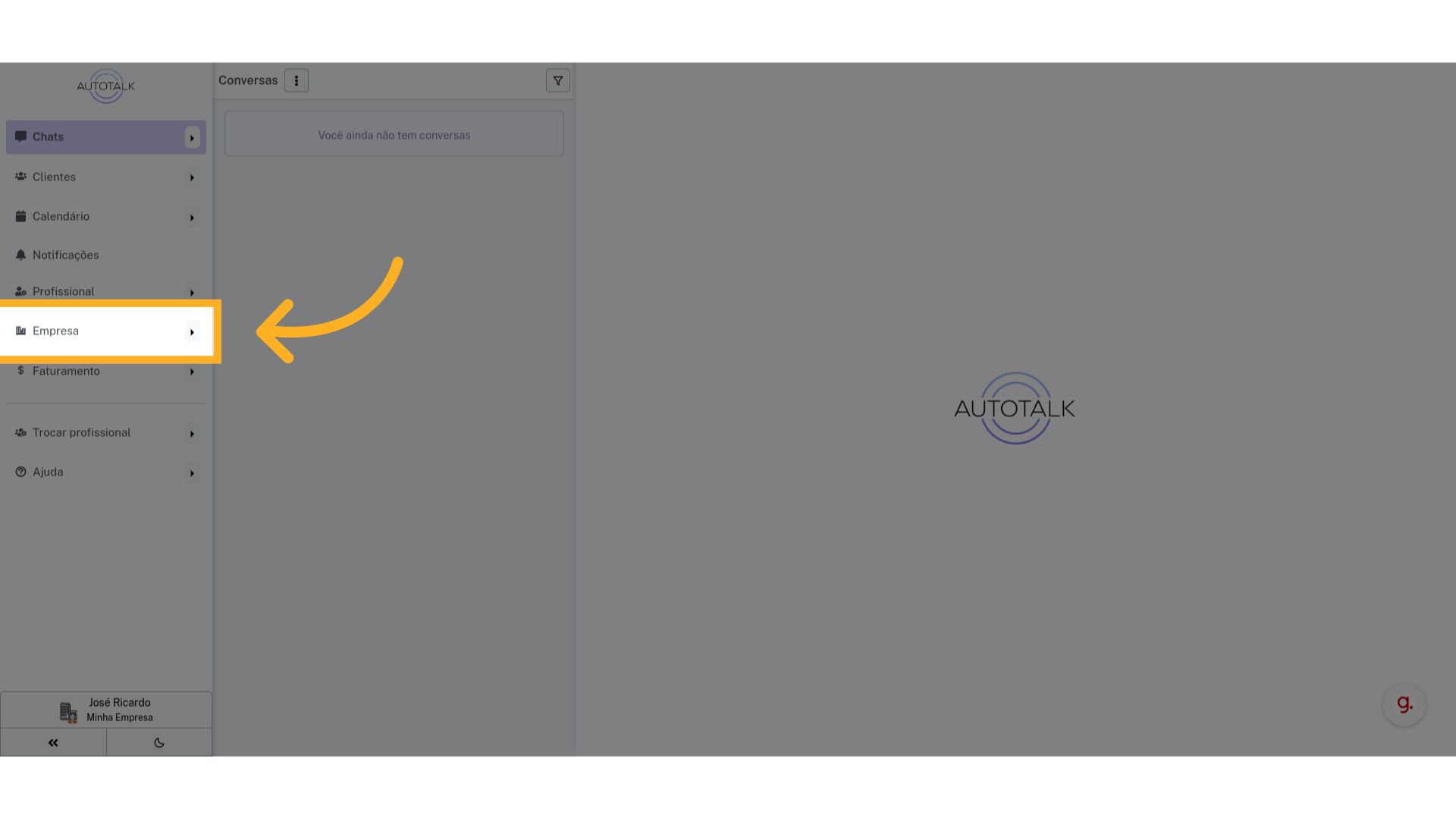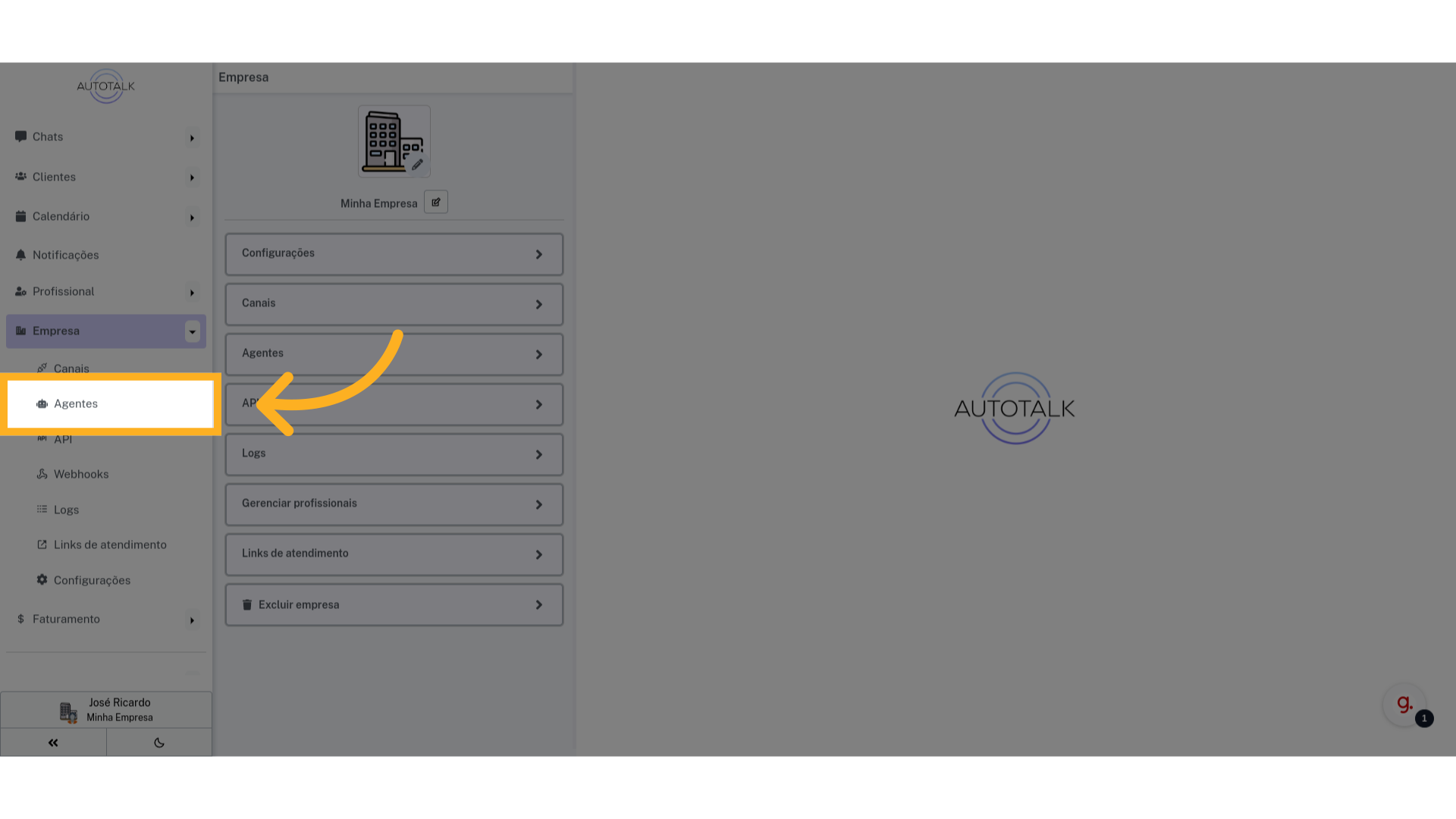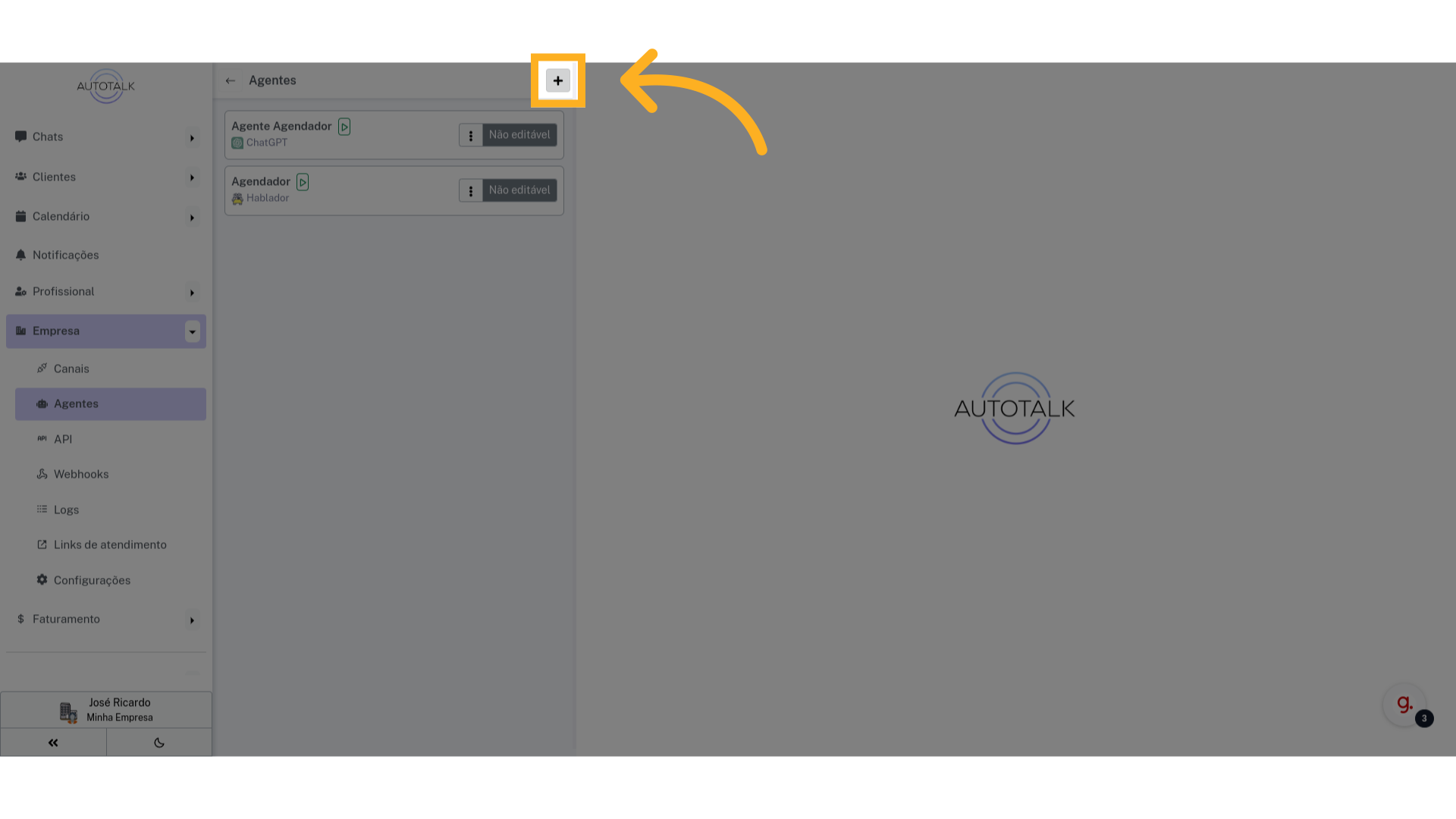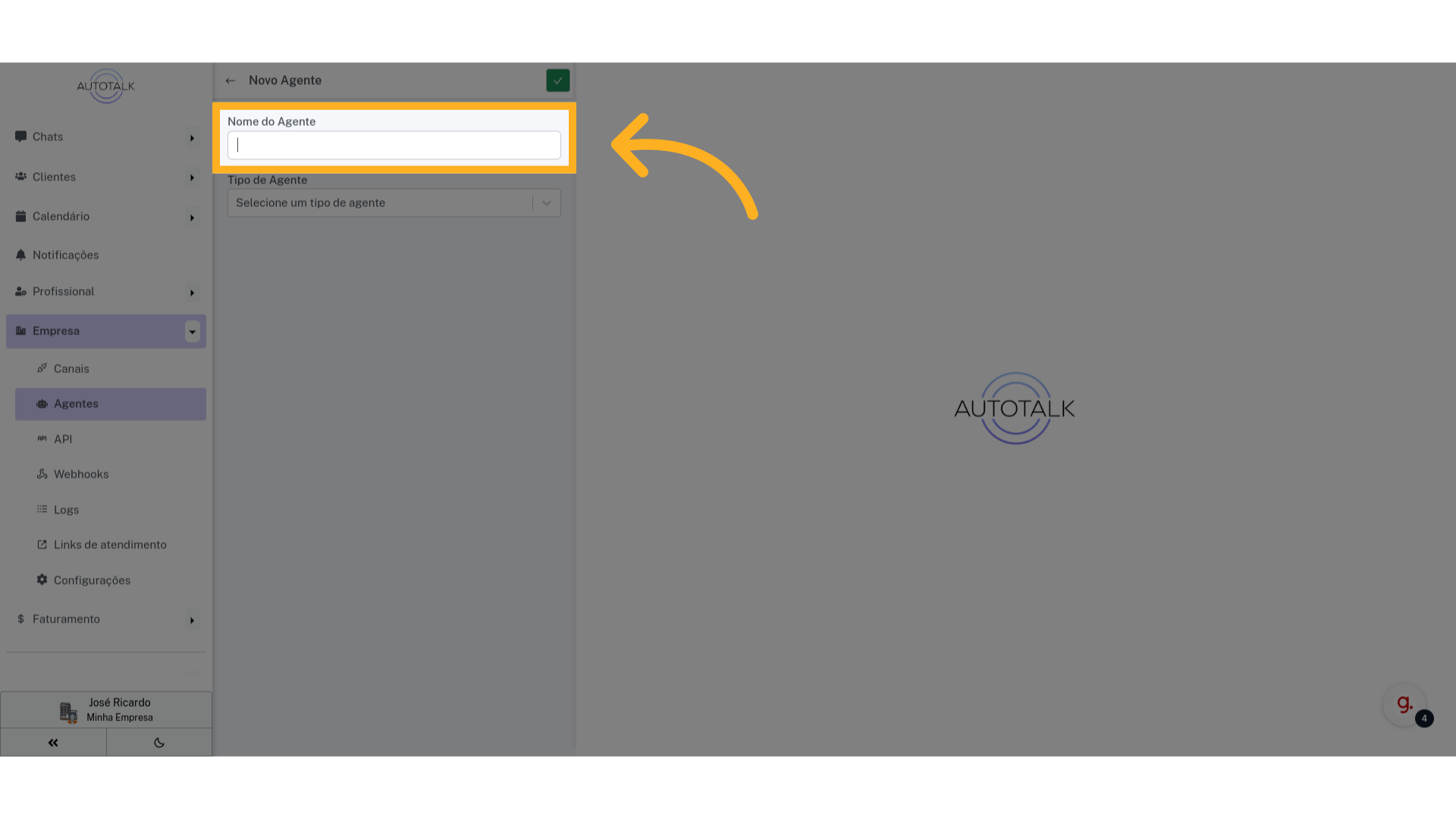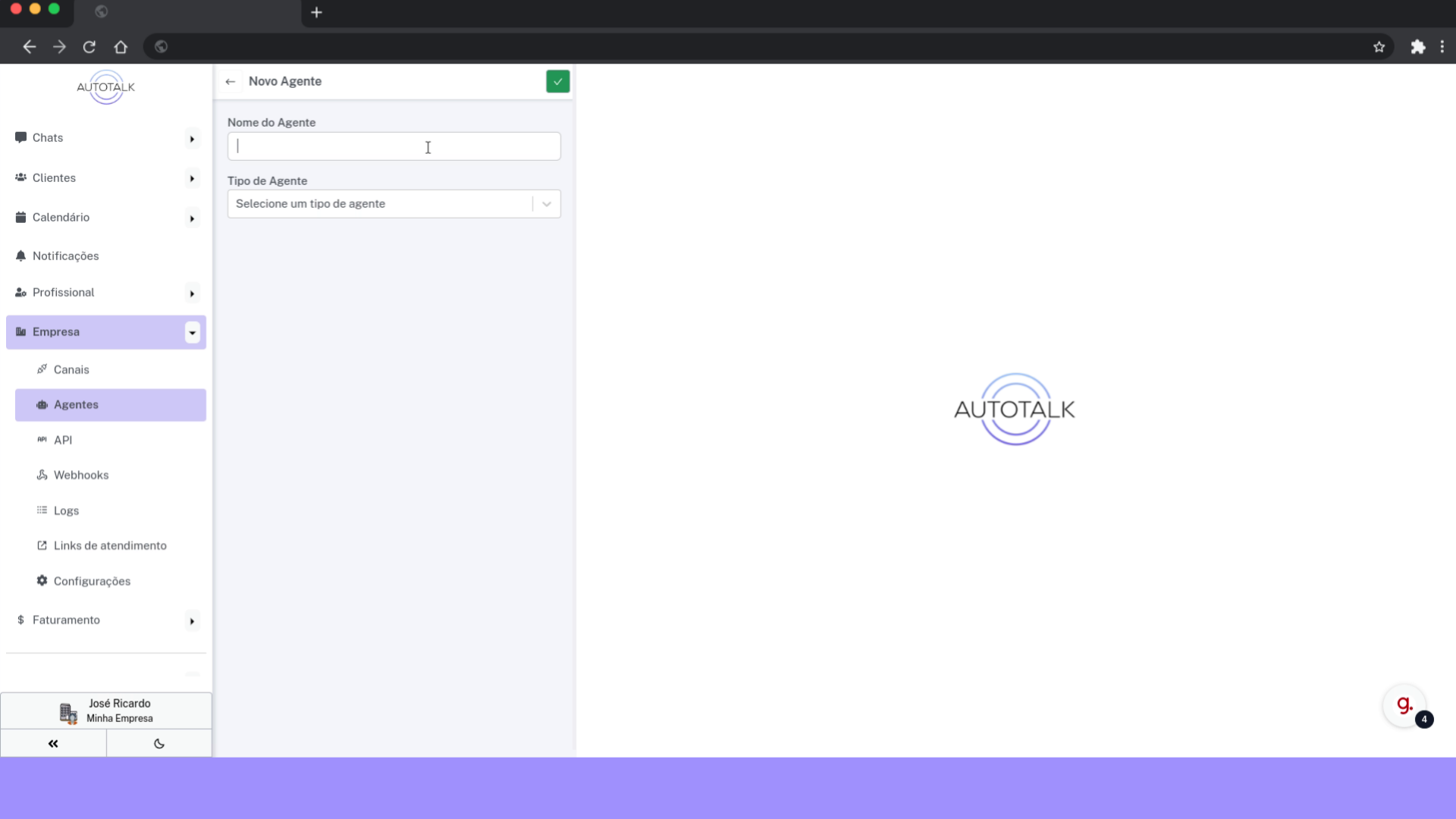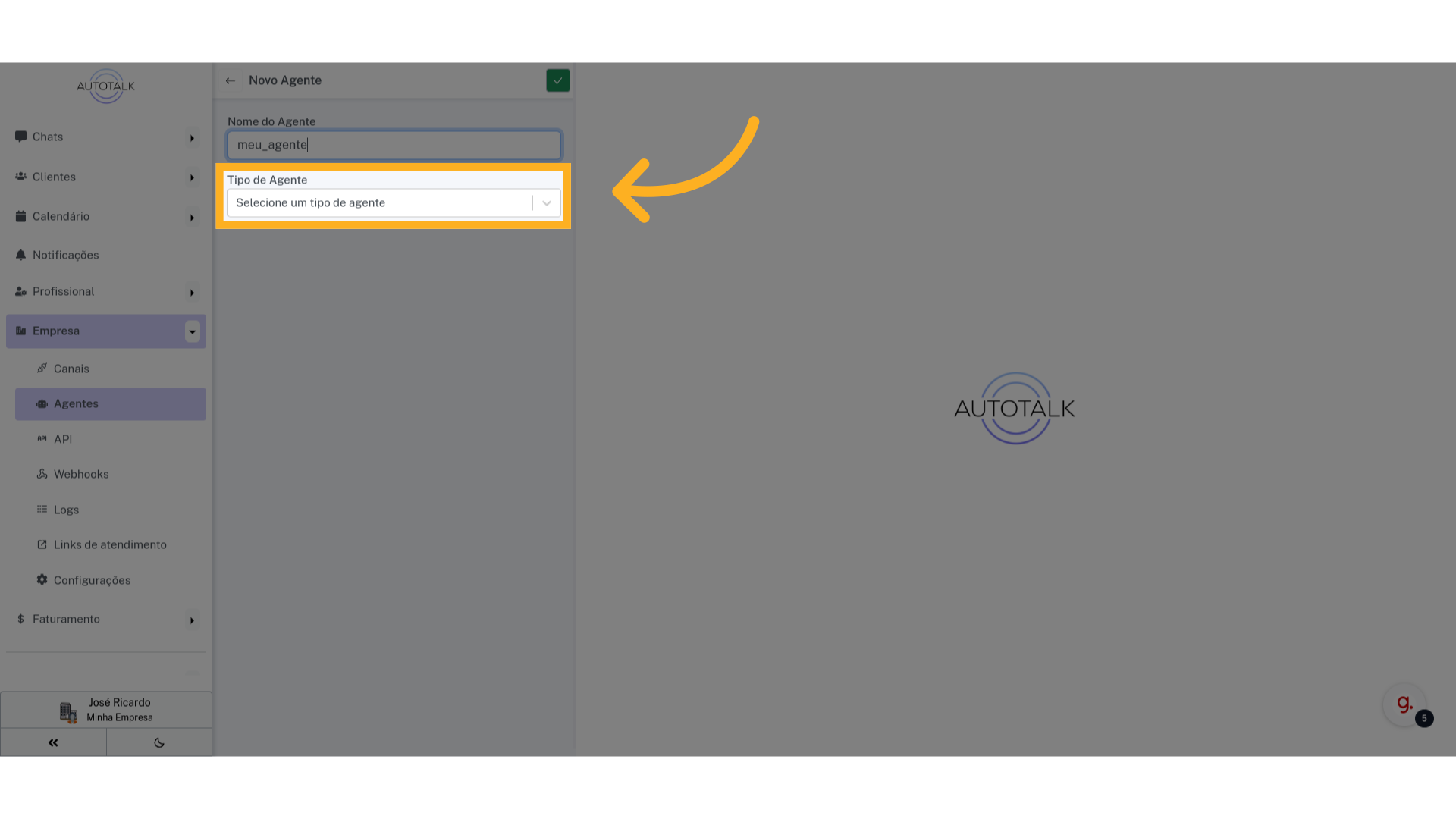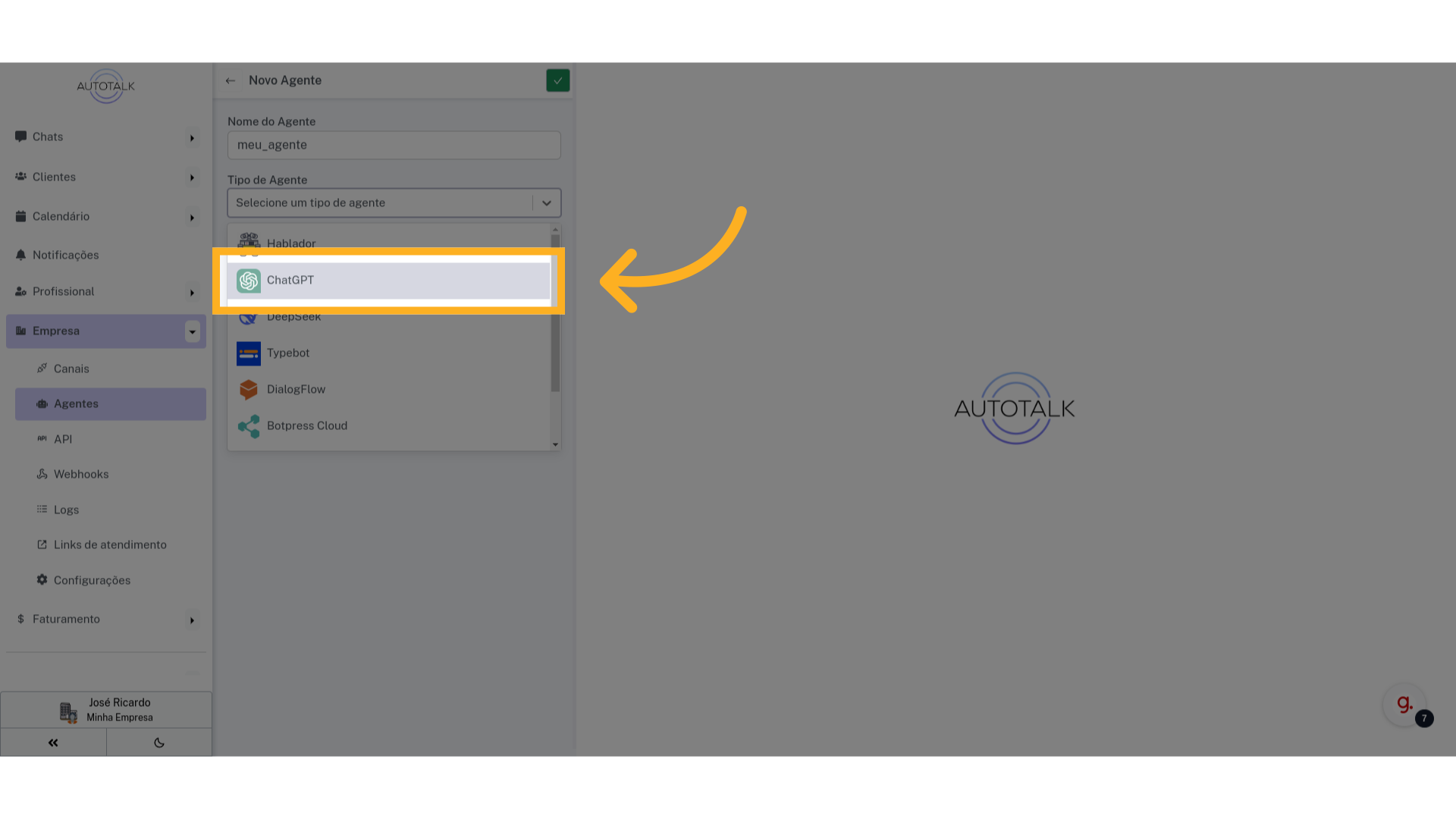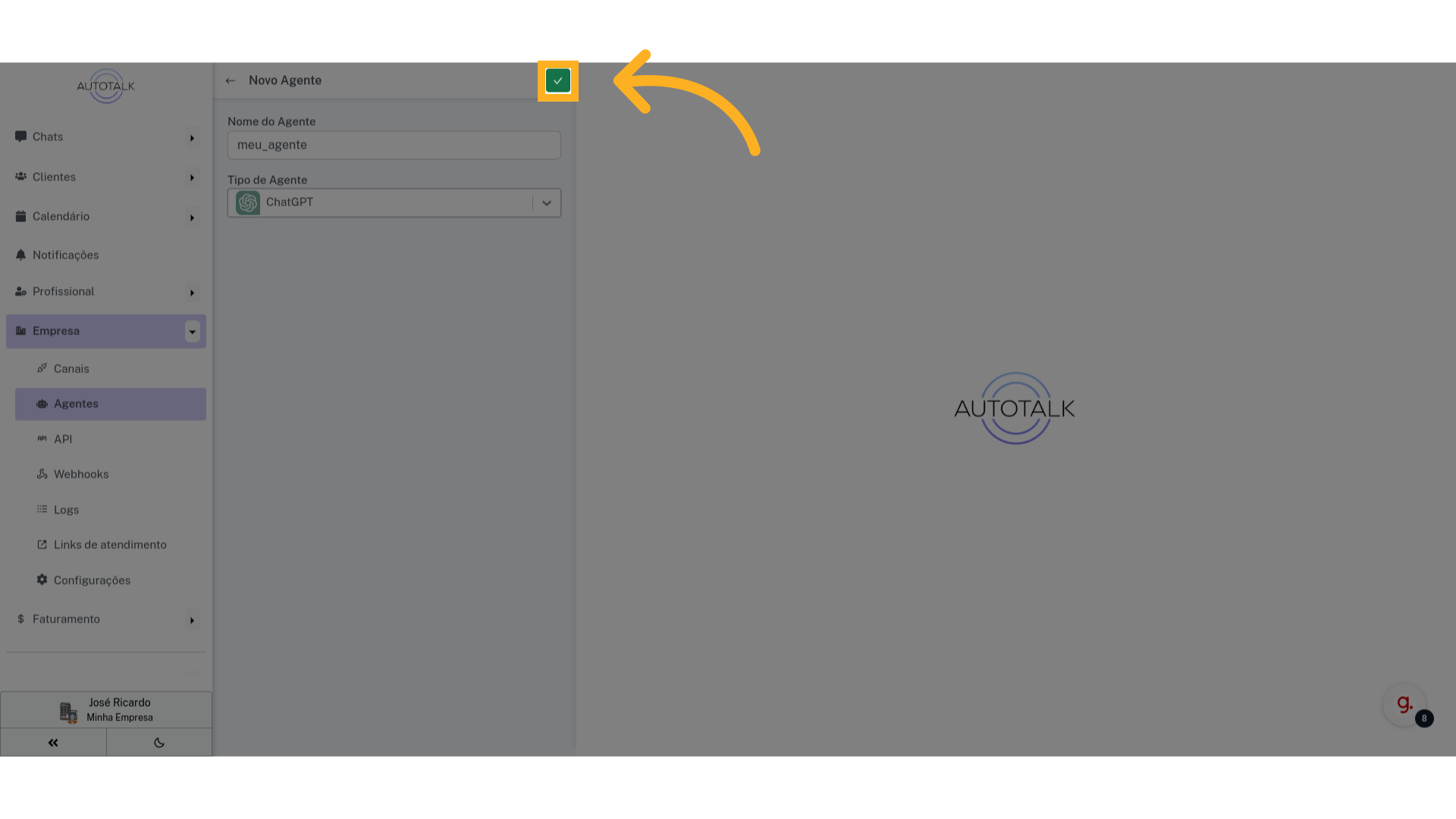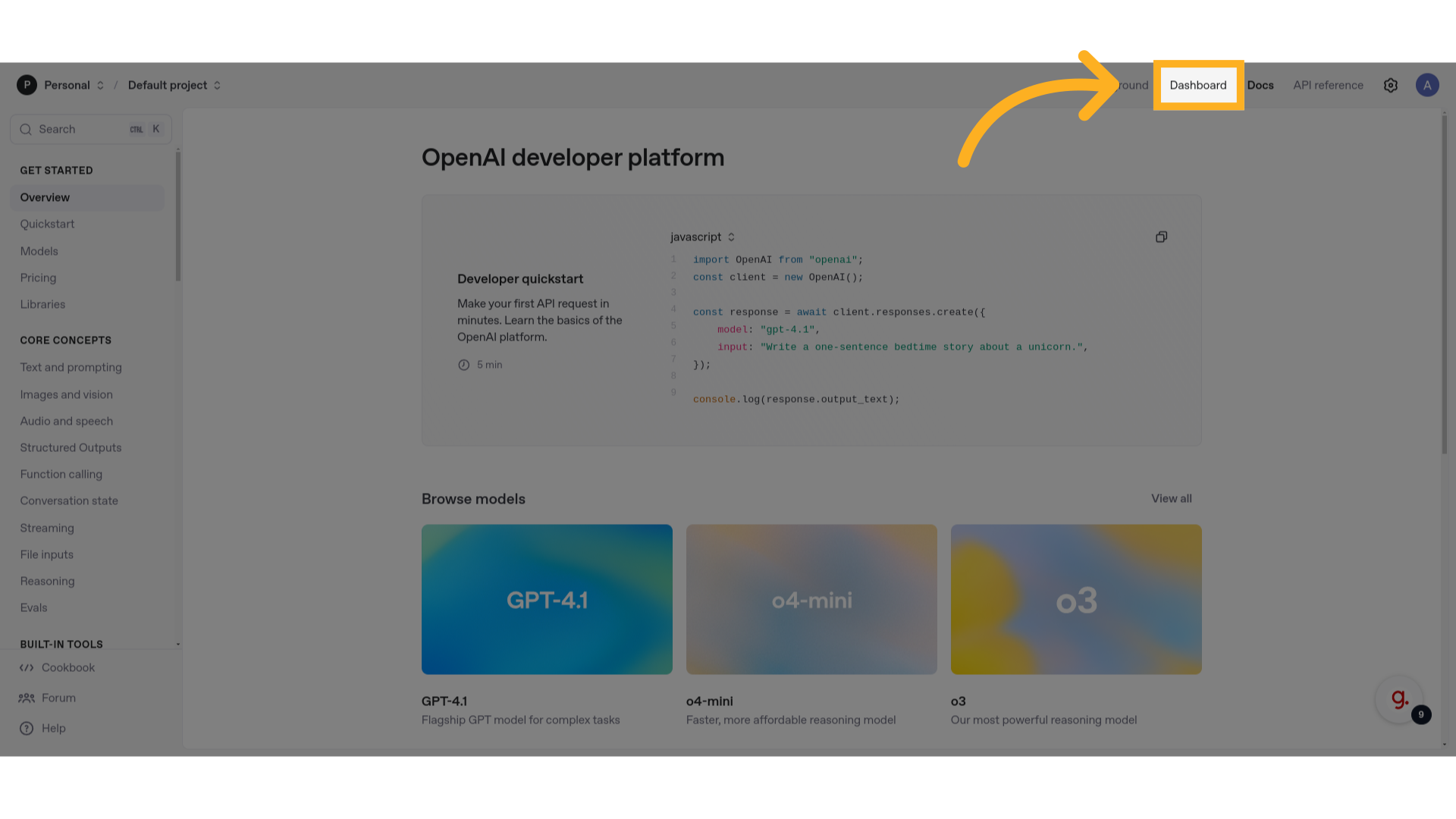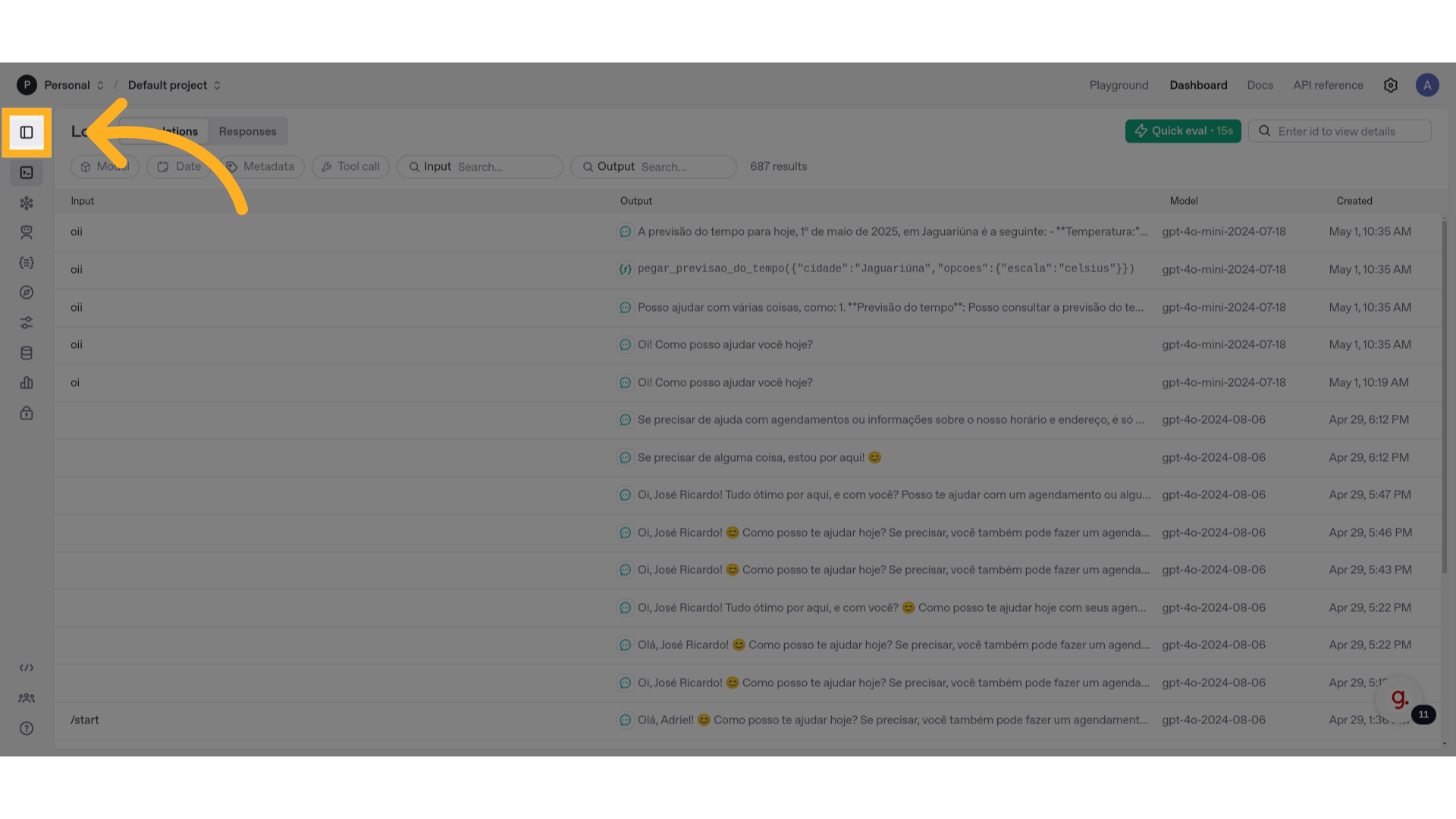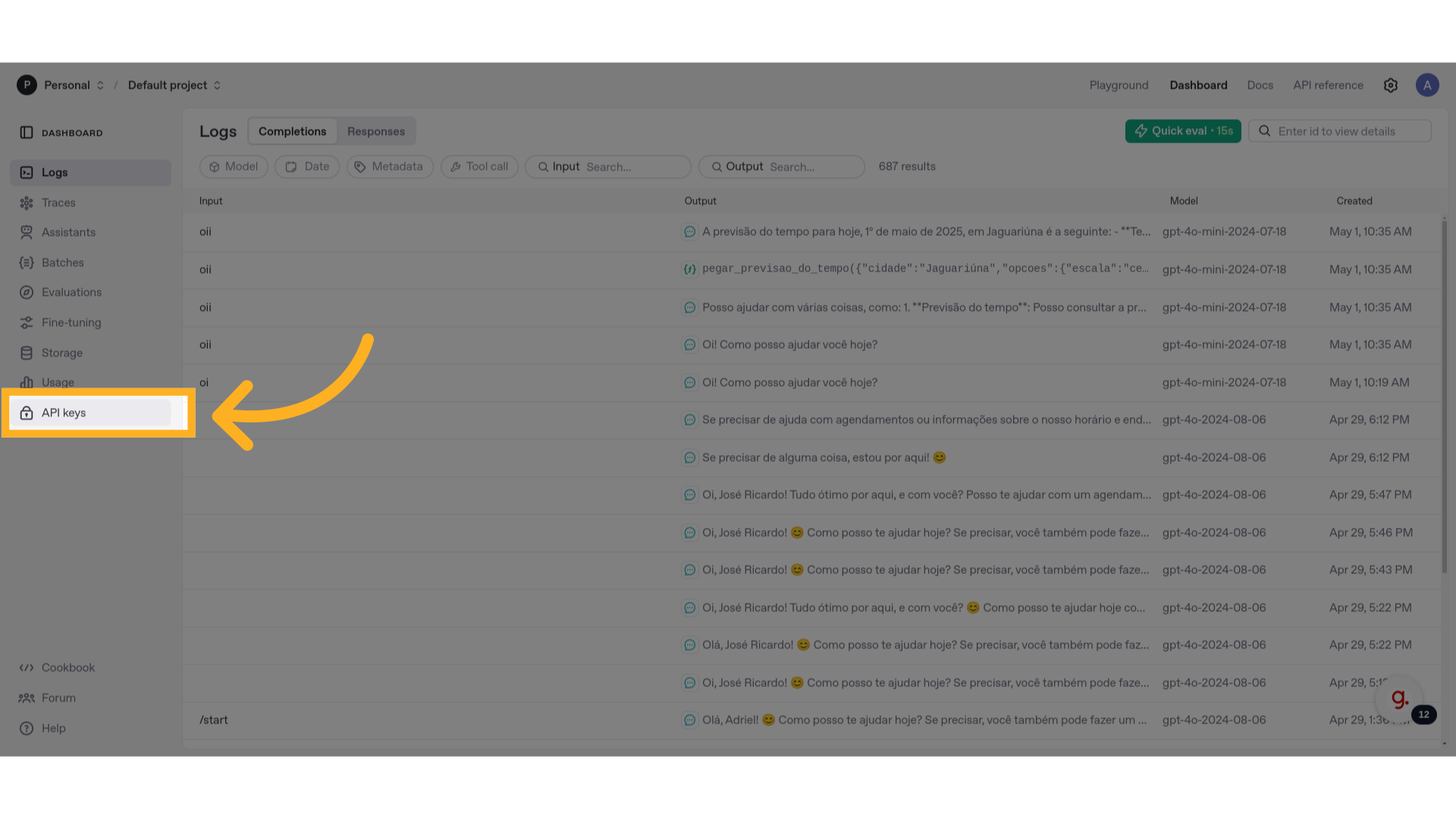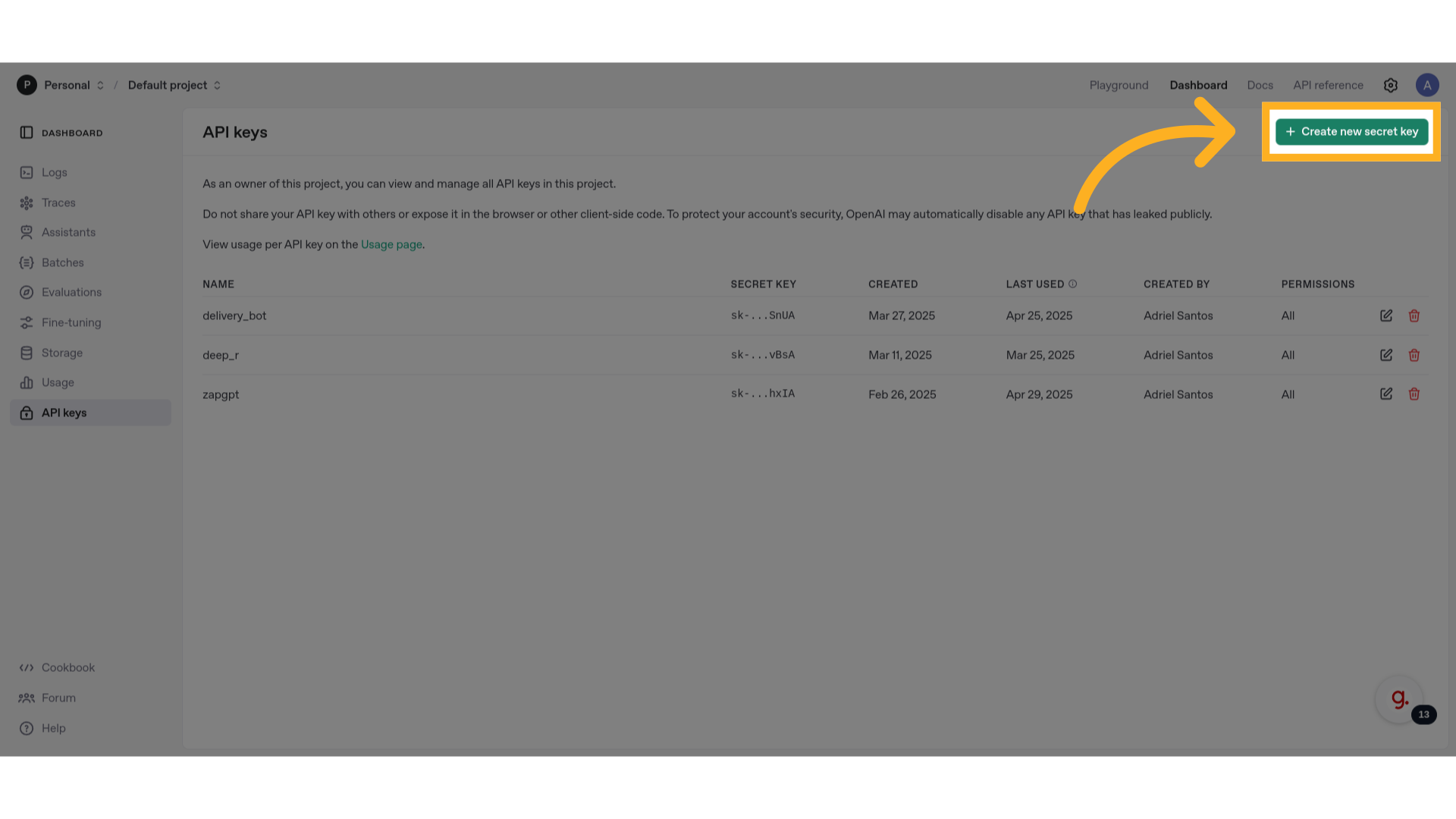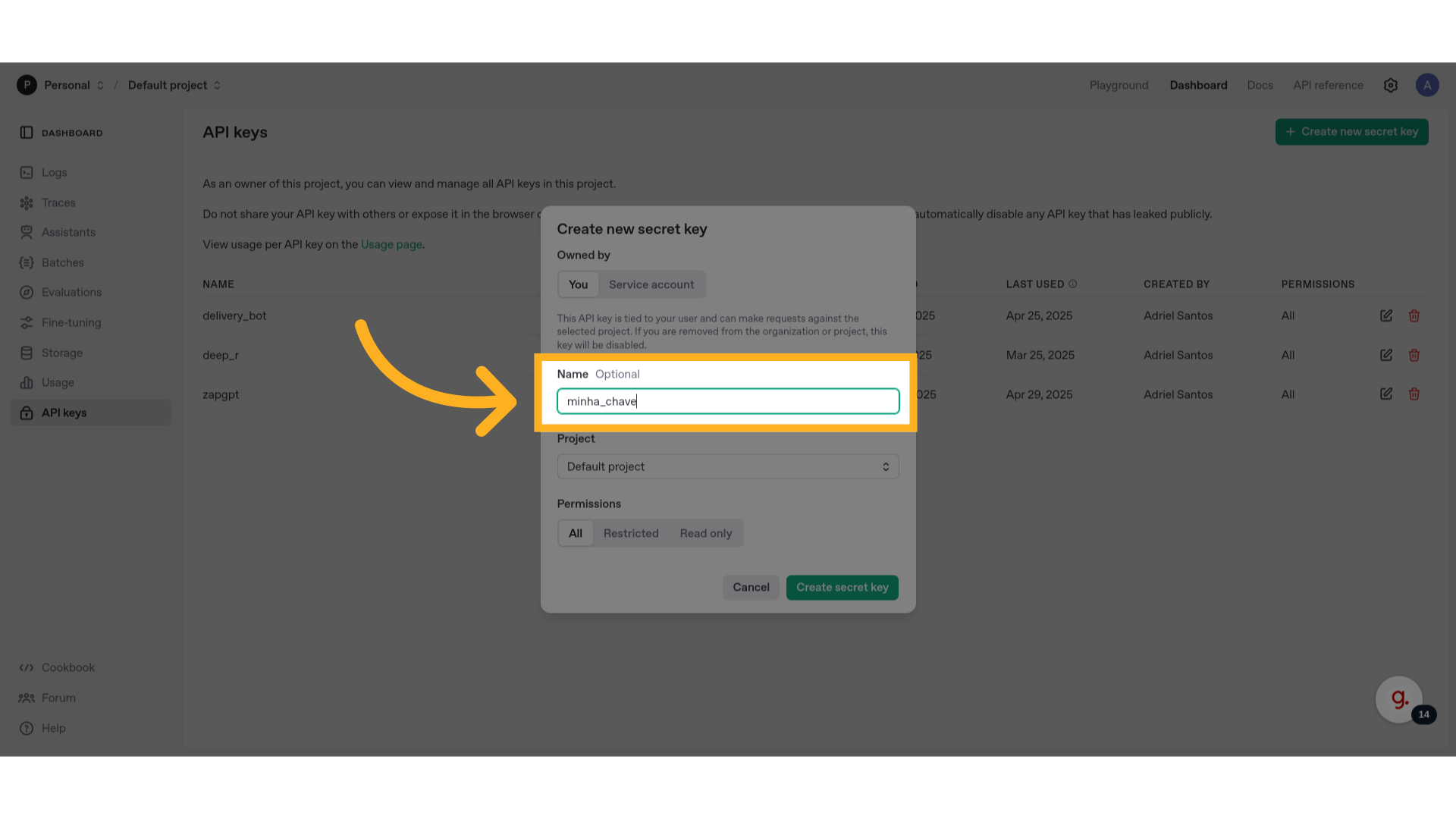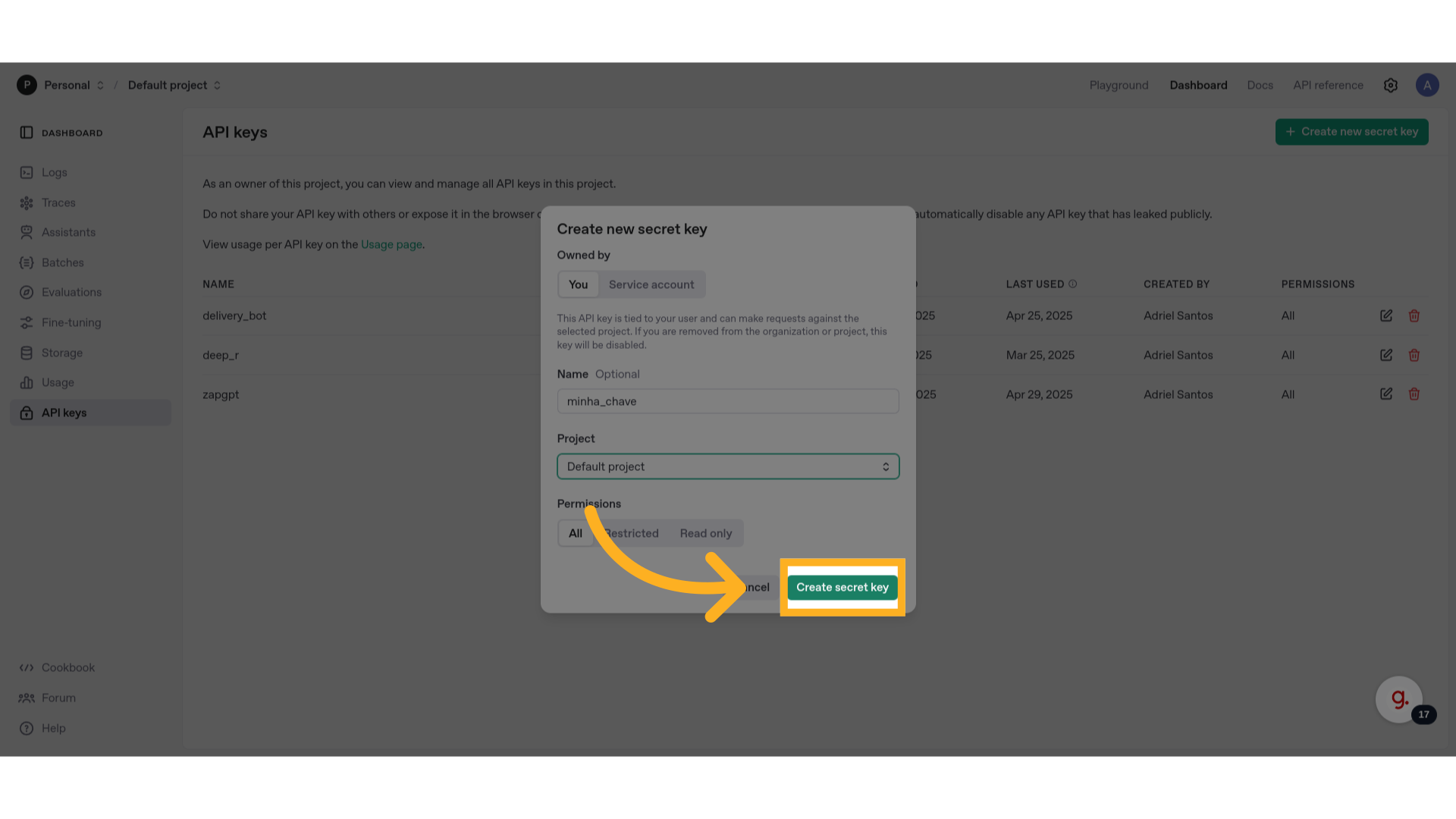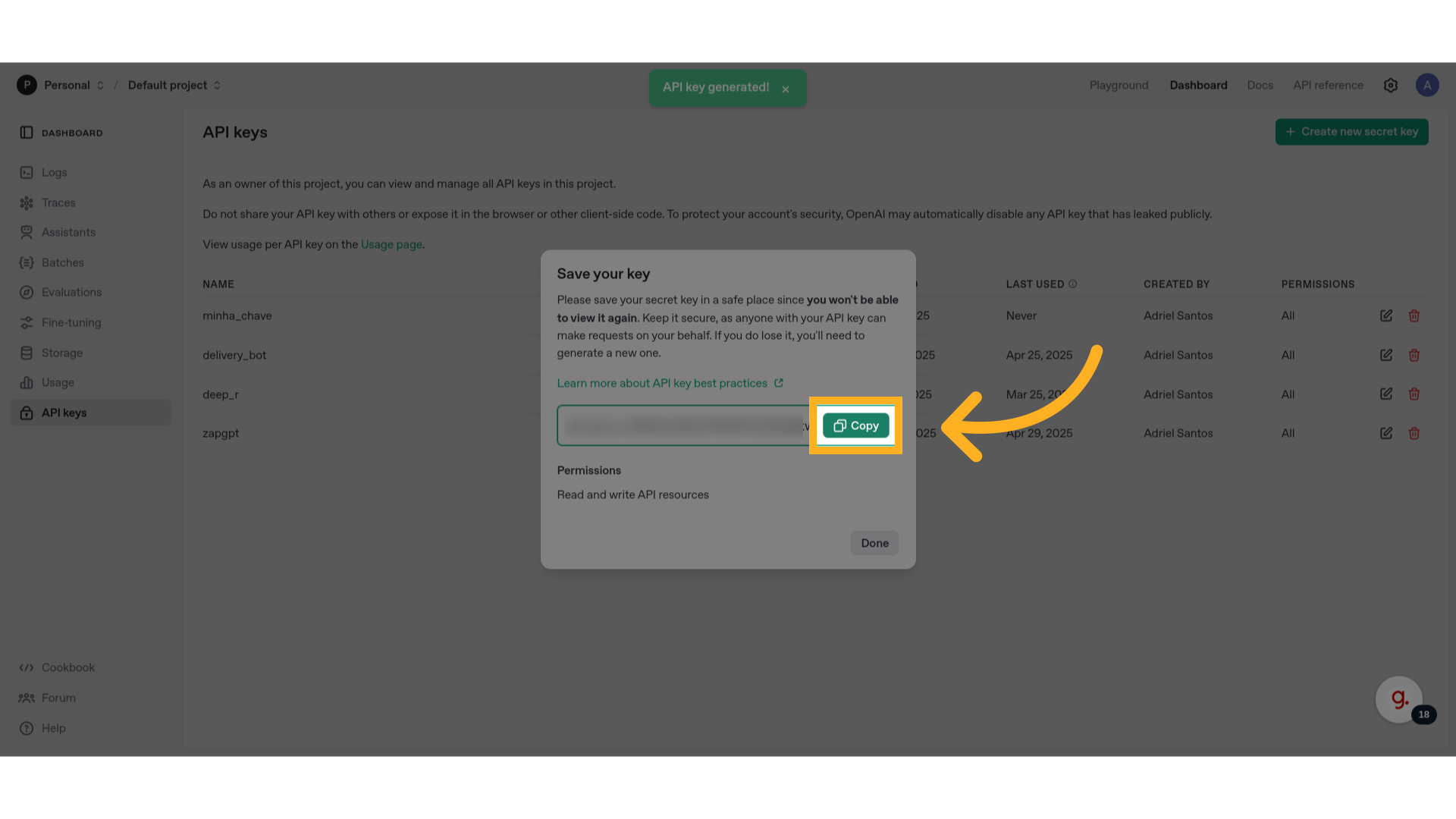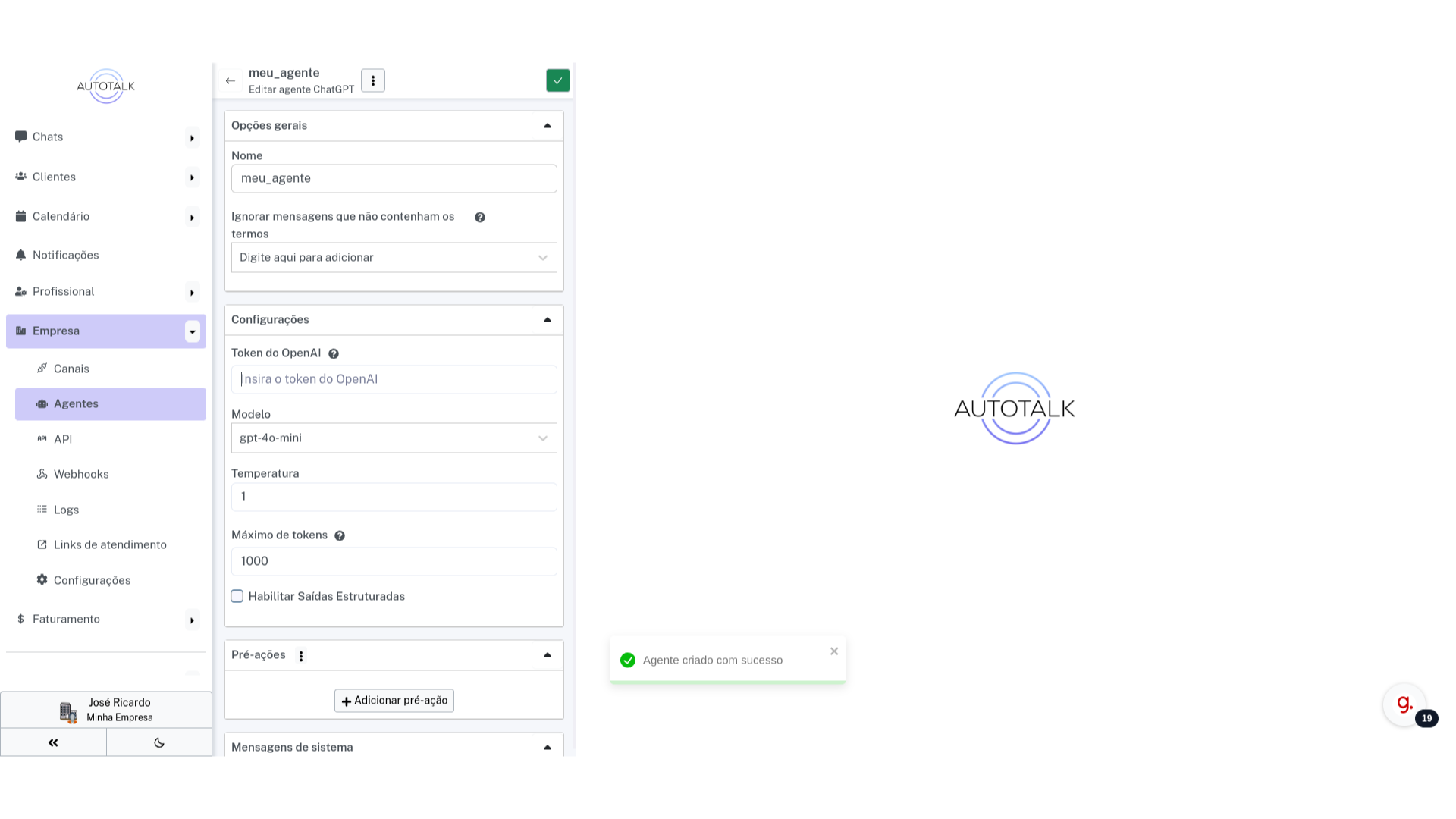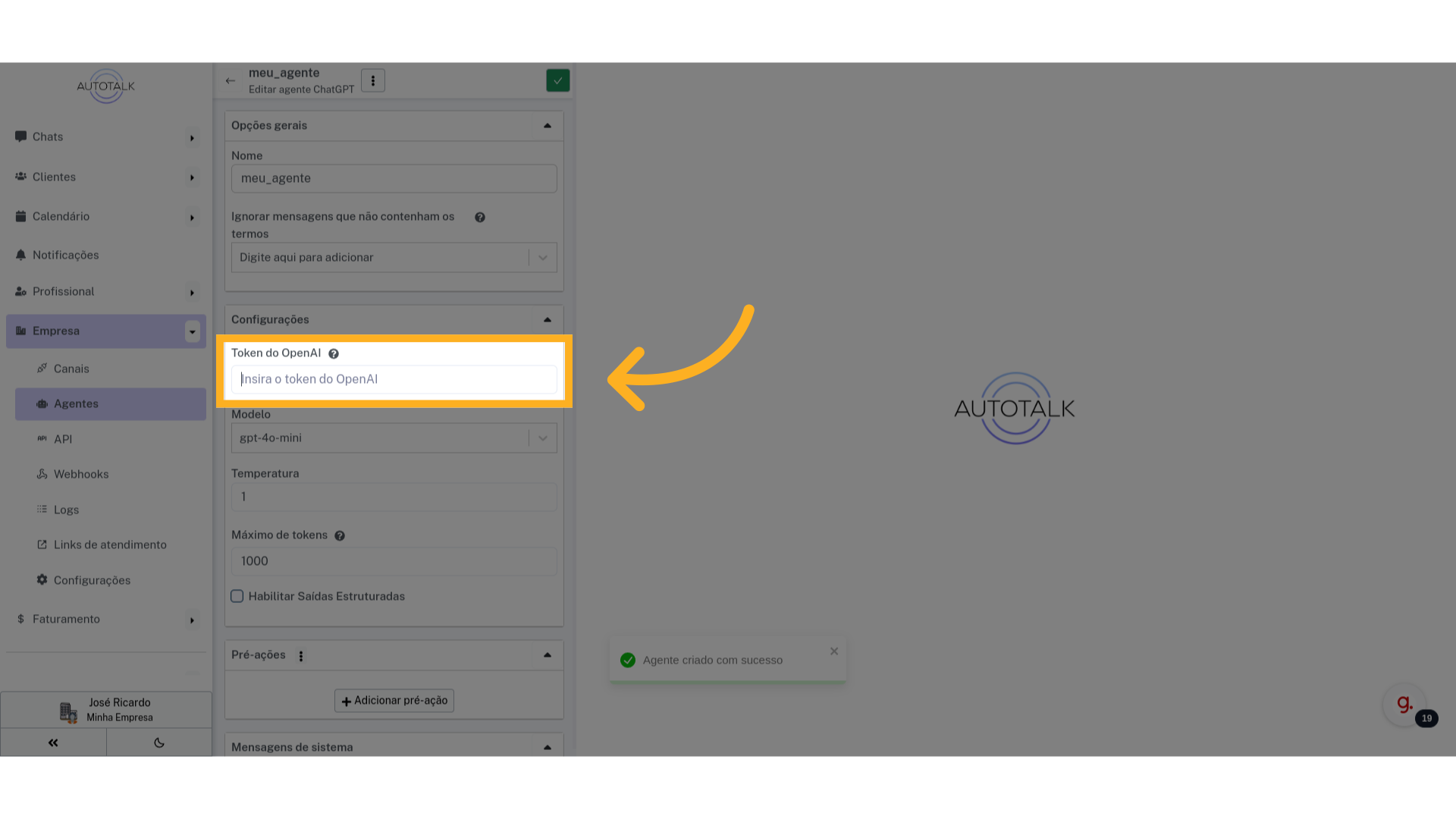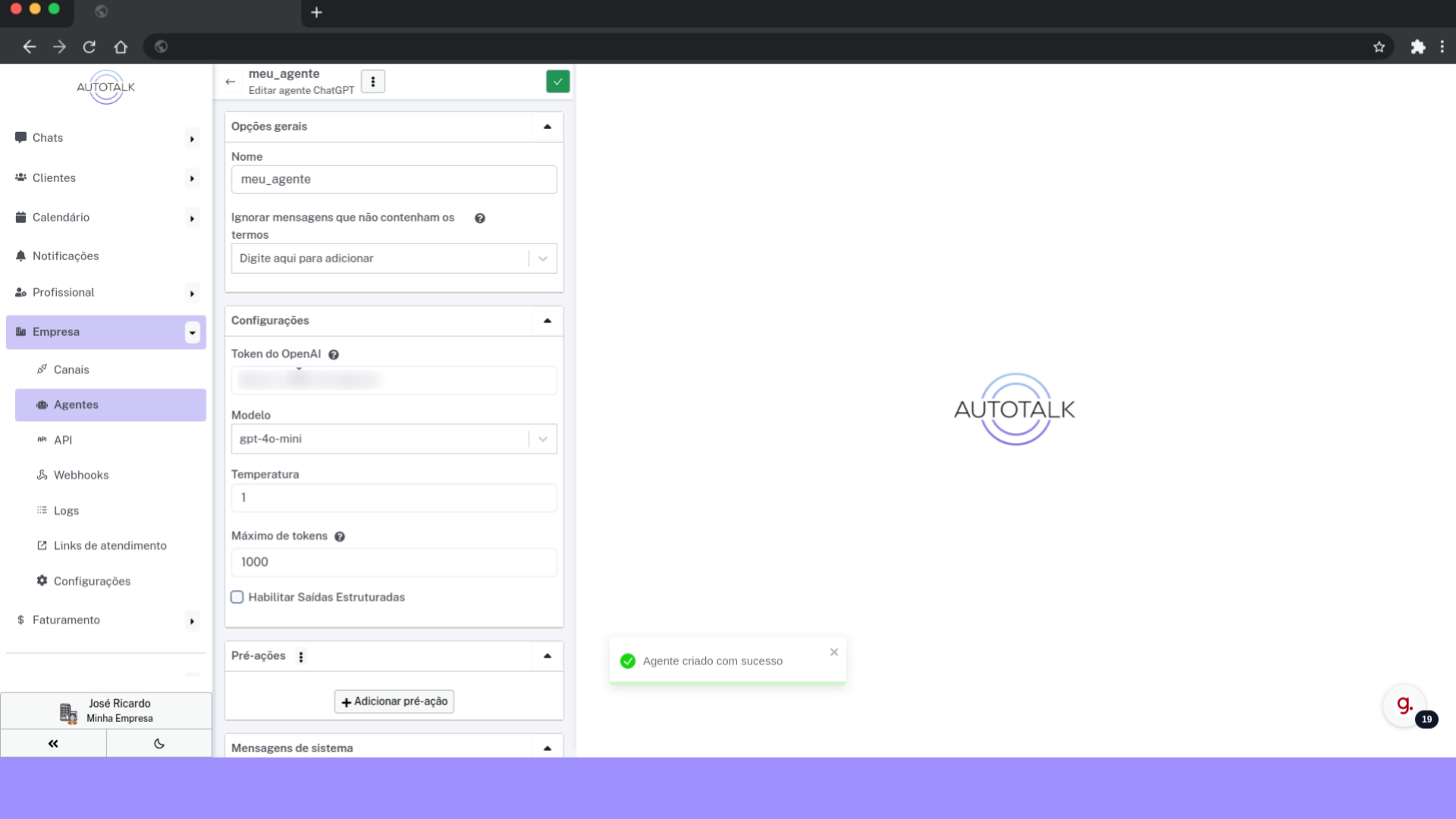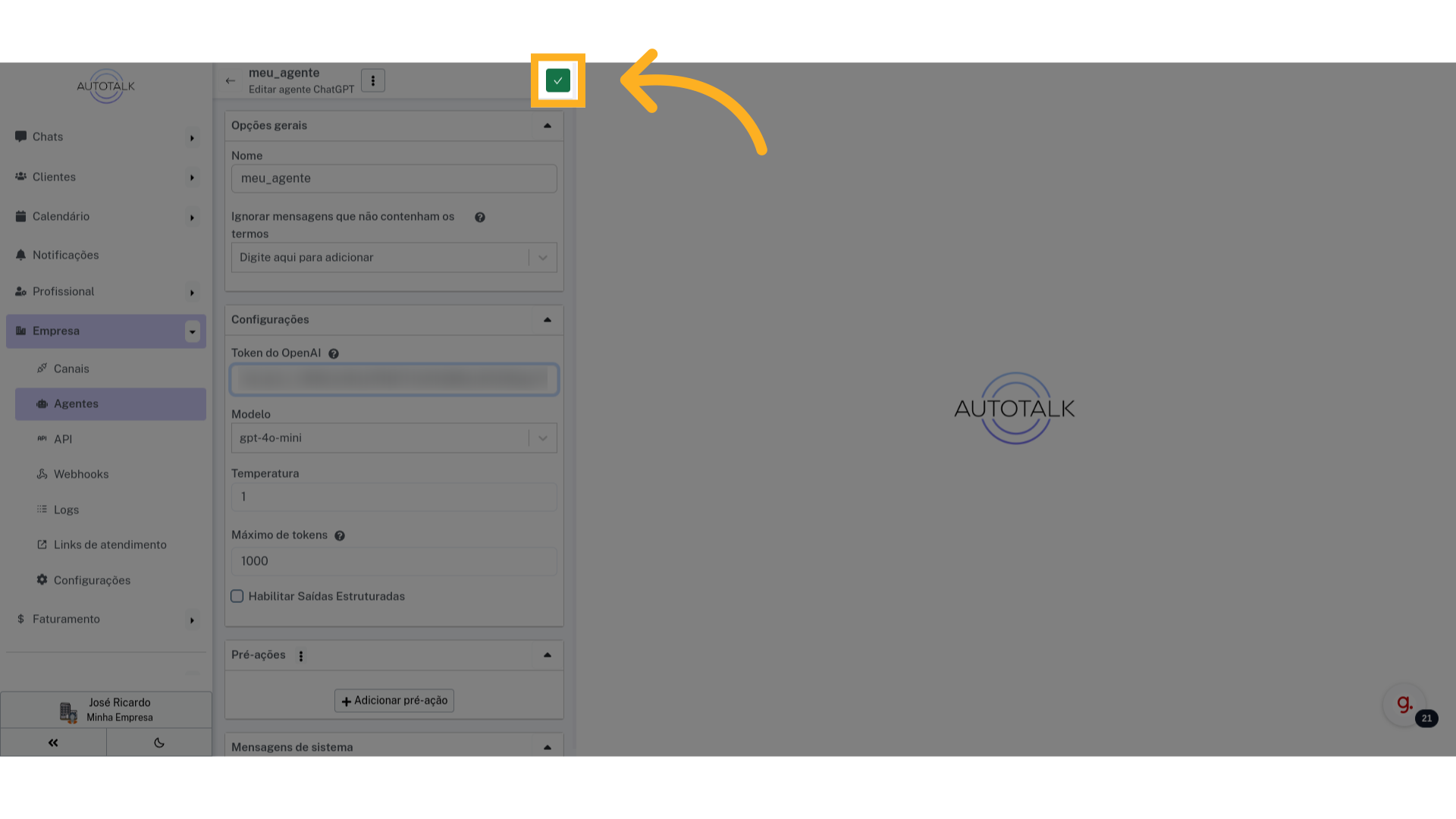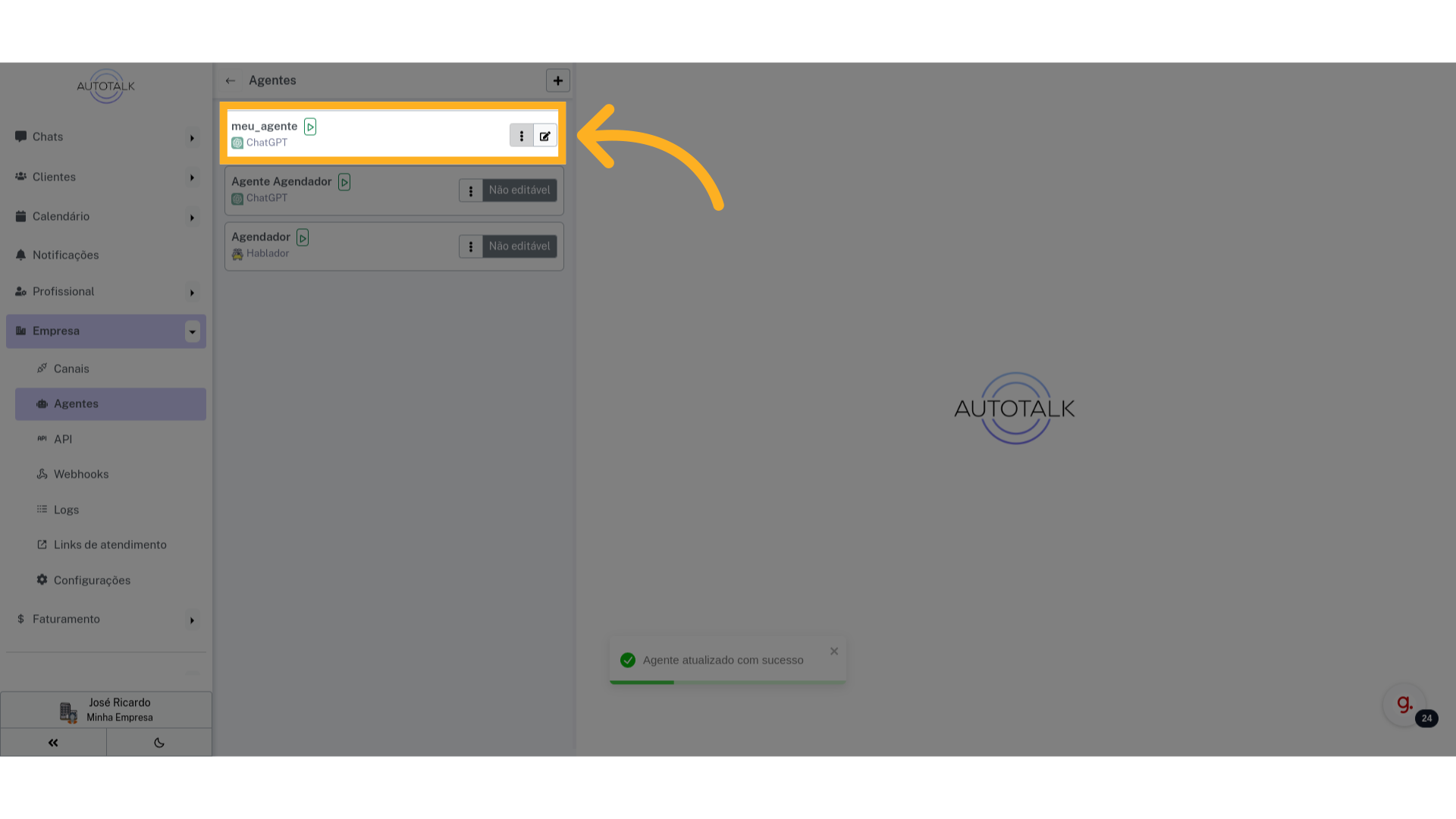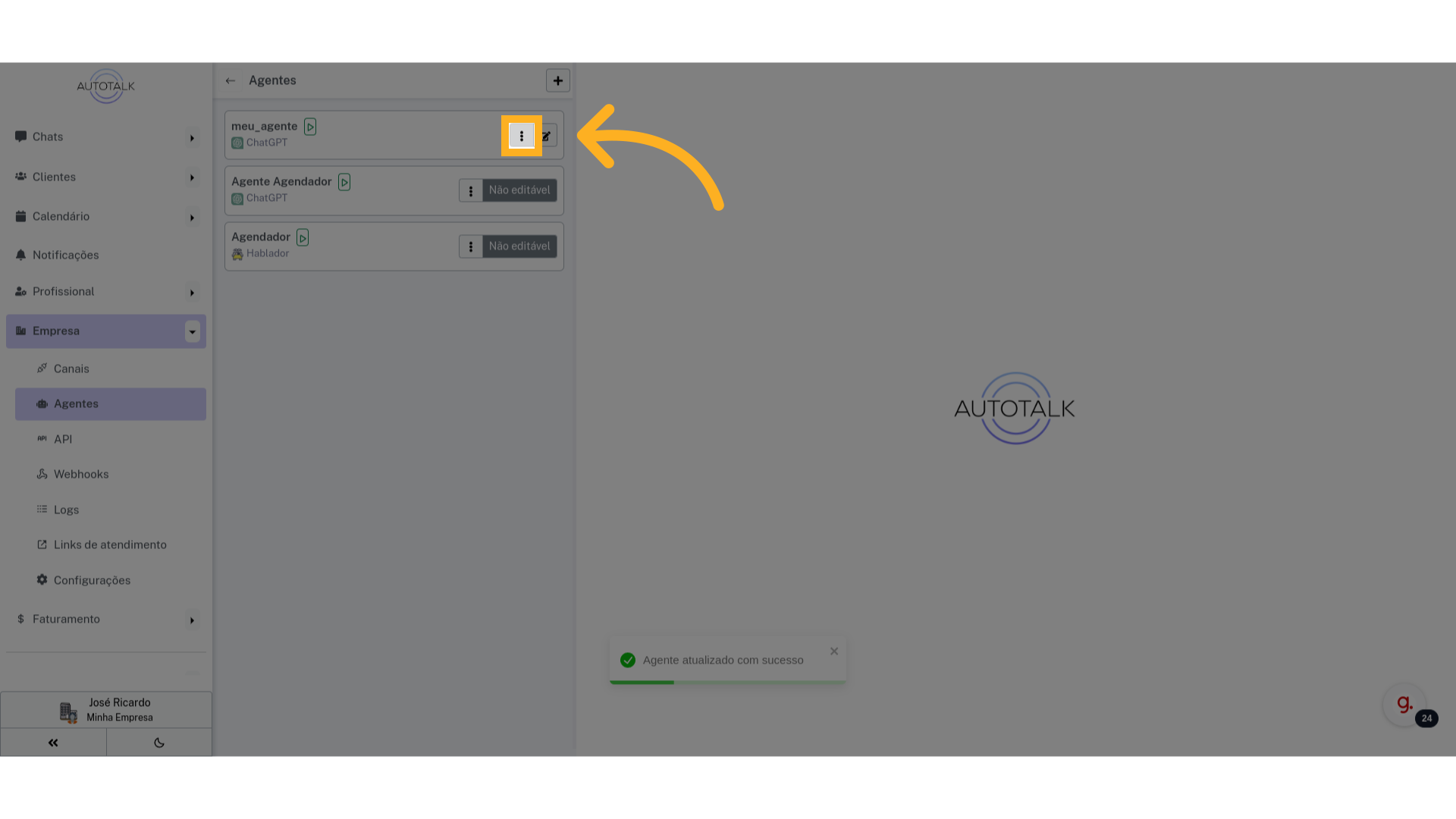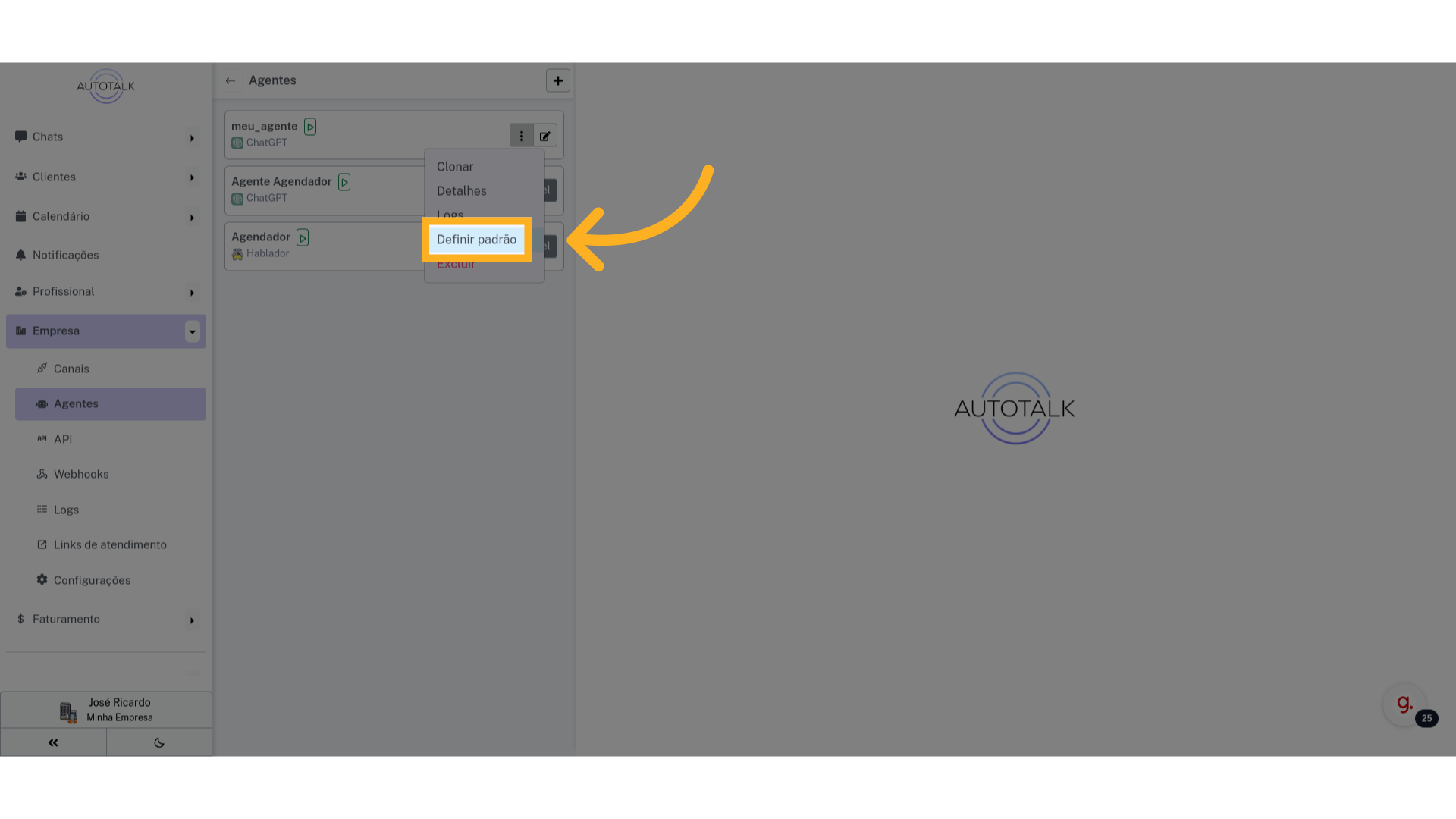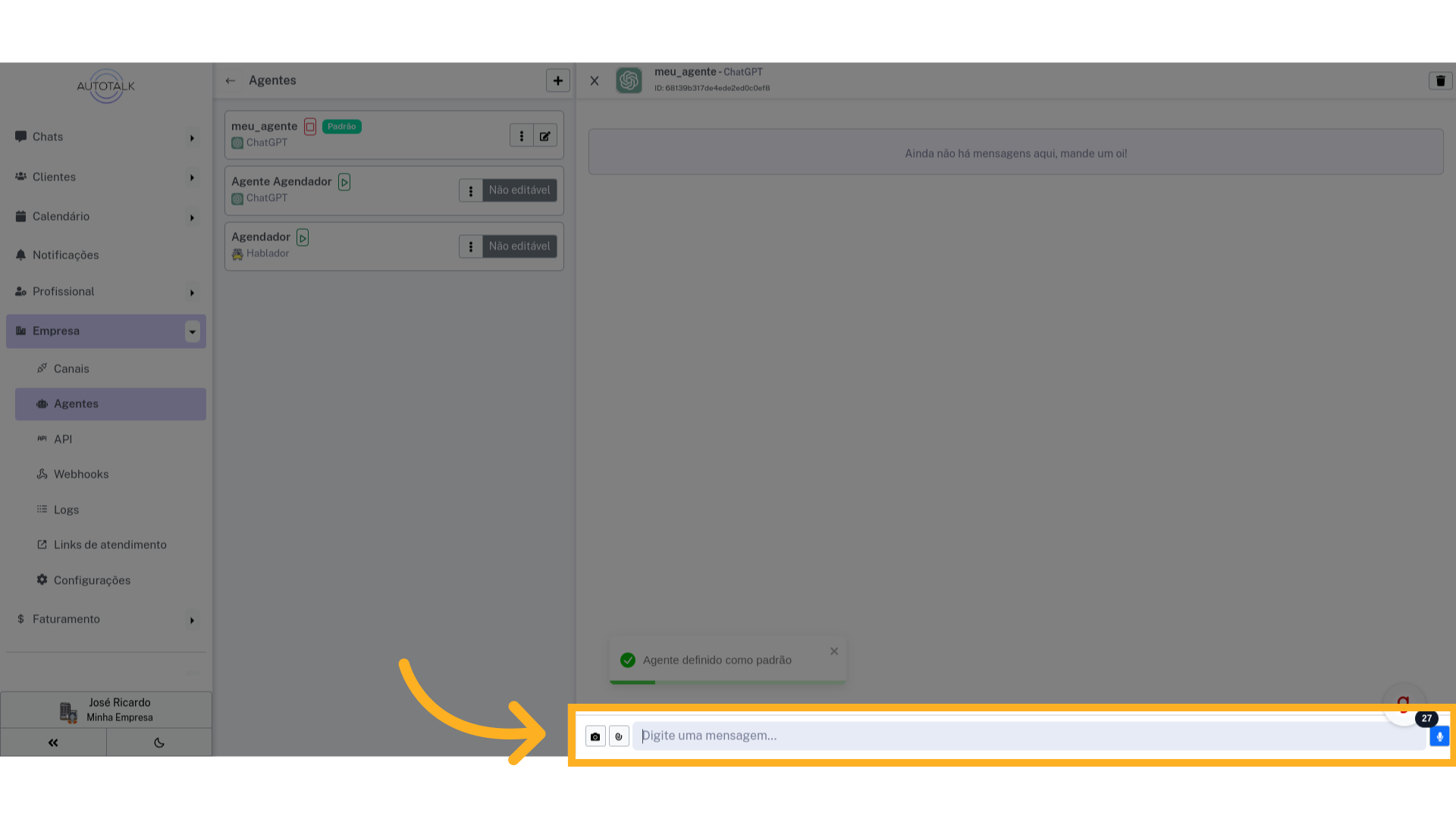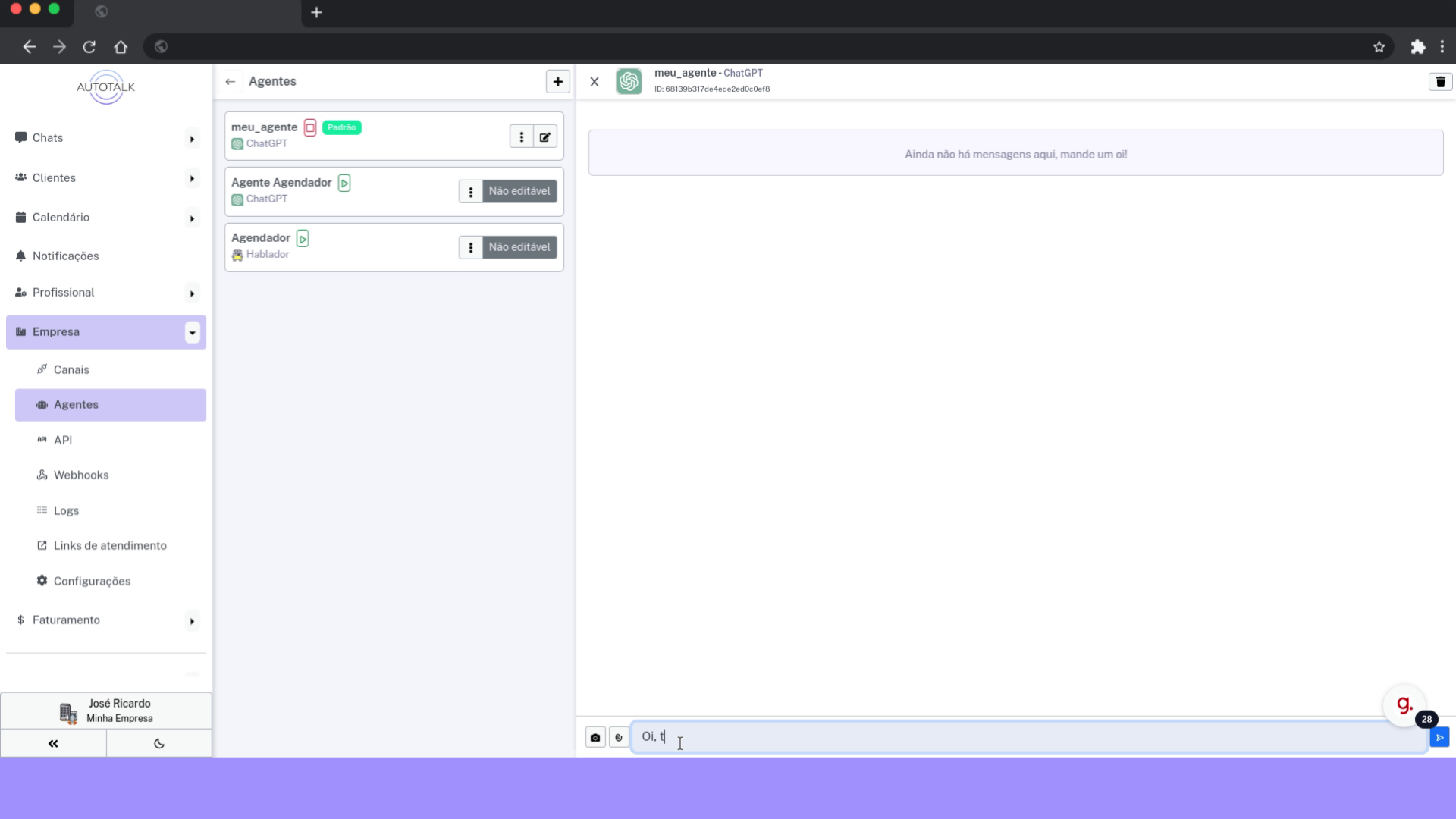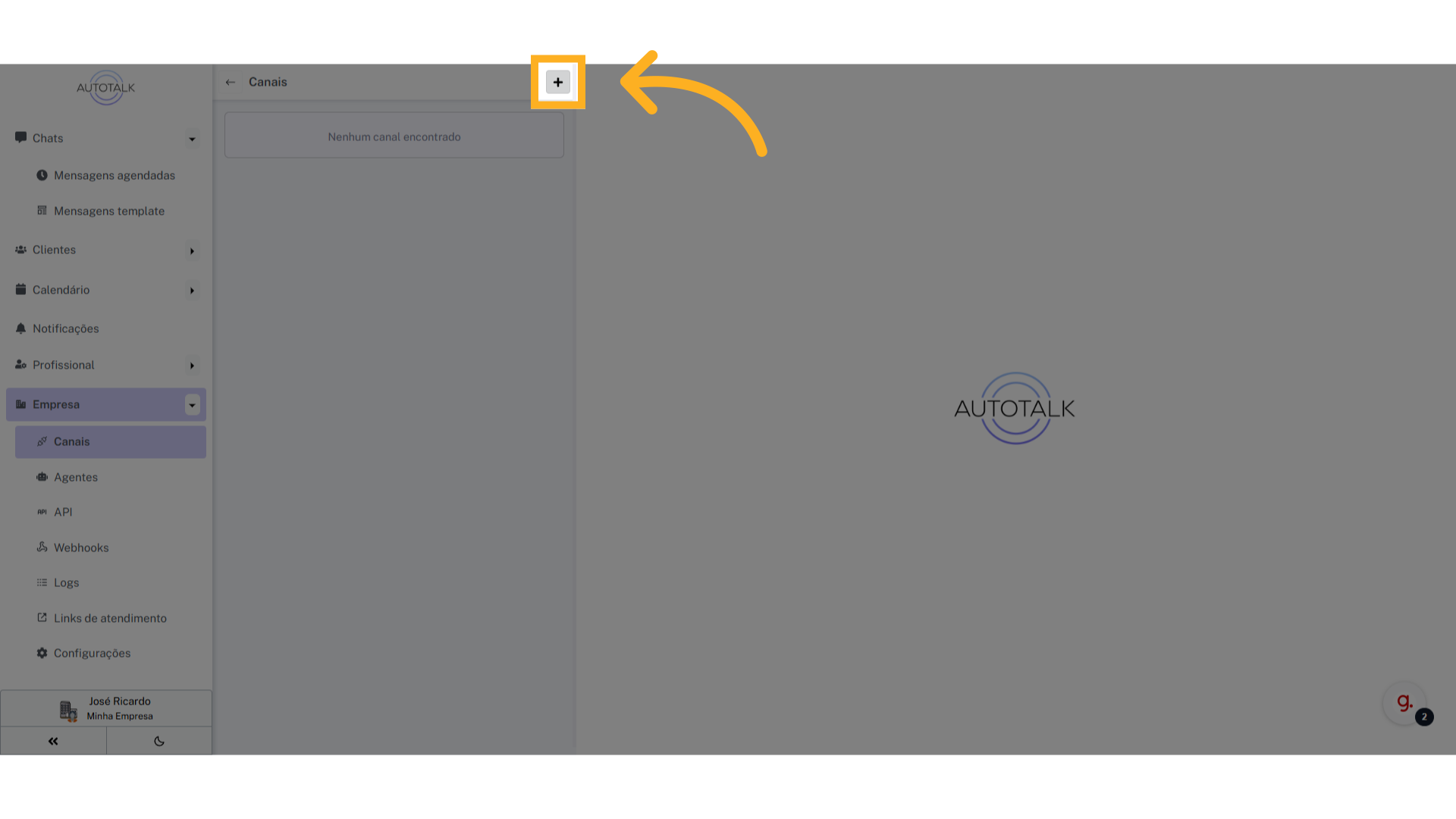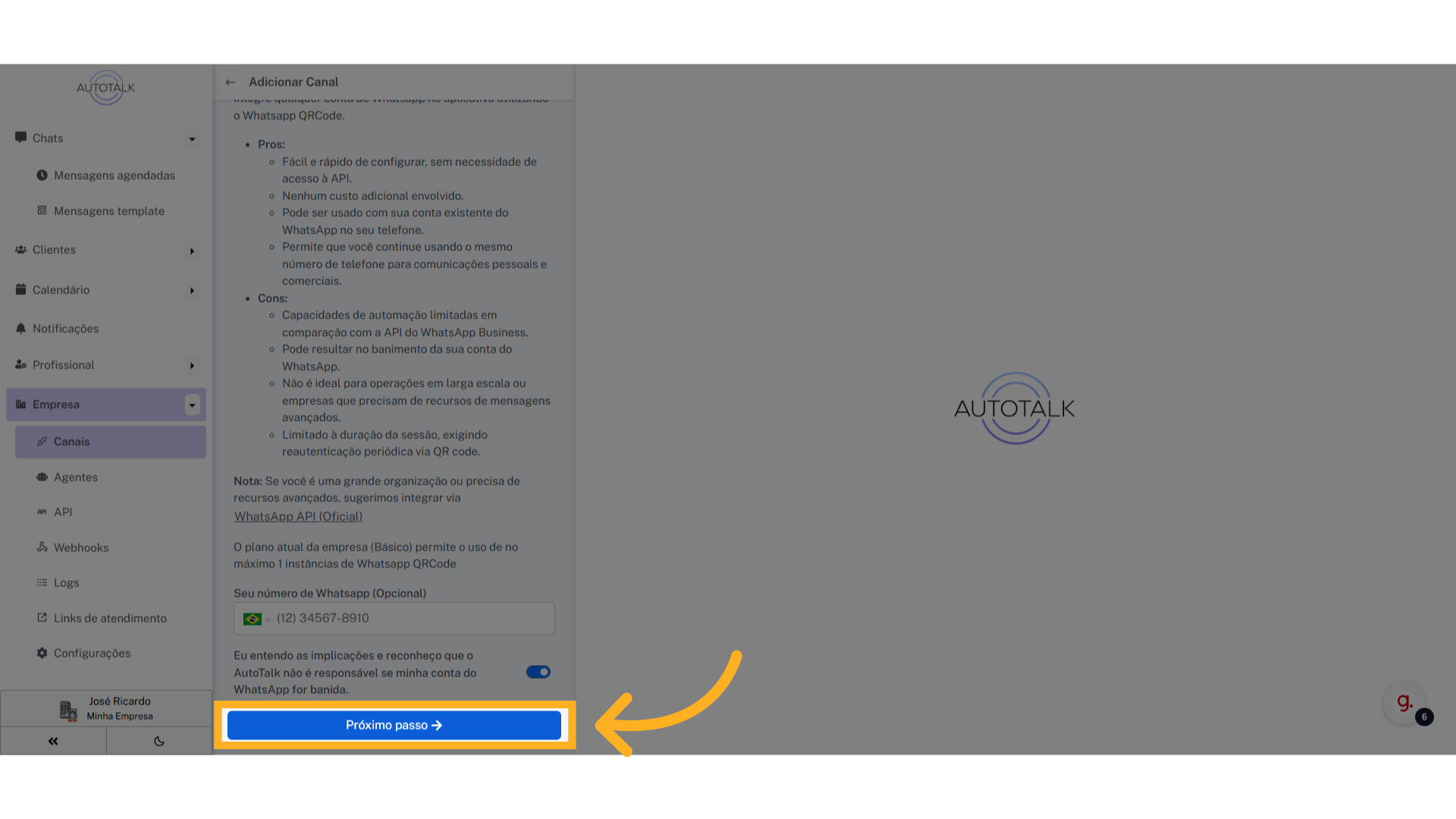Esta página contém dois guias para conectar seu agente ChatGPT ao WhatsApp Web usando o AutoTalk. O primeiro guia ensina a integrar o agente no aplicativo, enquanto o segundo mostra como conectar seu WhatsApp Web ao AutoTalk.
Guia 1: Integrar o agente Chatgpt #
Este guia detalha como integrar um agente ChatGPT no Autotalk.
9 Agente criado com sucesso #
Seu novo agente será criado, mas ainda precisamos pegar a chave de API do ChatGPT.
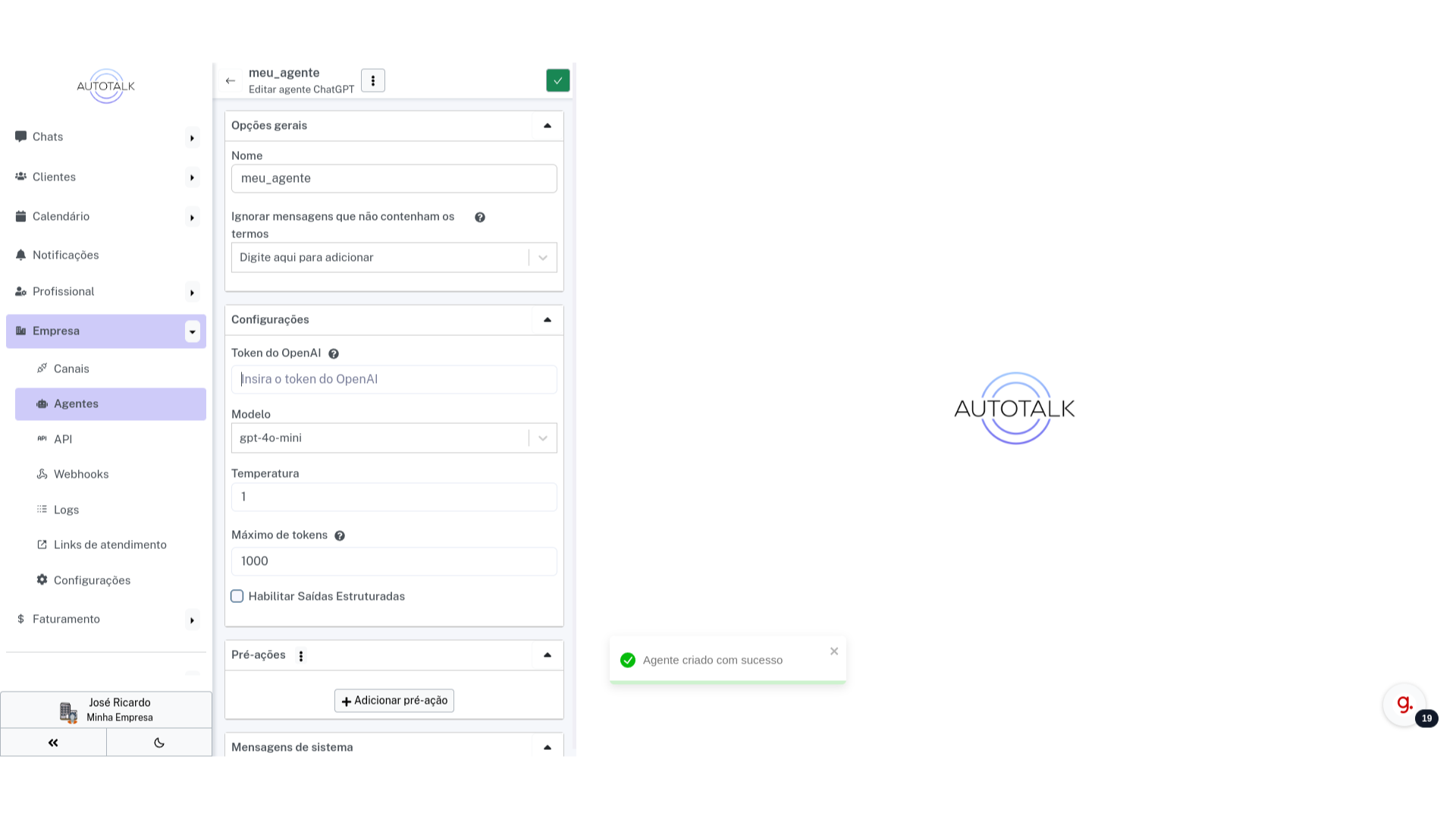
10 Troque para “platform.openai.com” #
Vamos pegar essa chave, acesse “platform.openai.com” e faça login na sua conta.
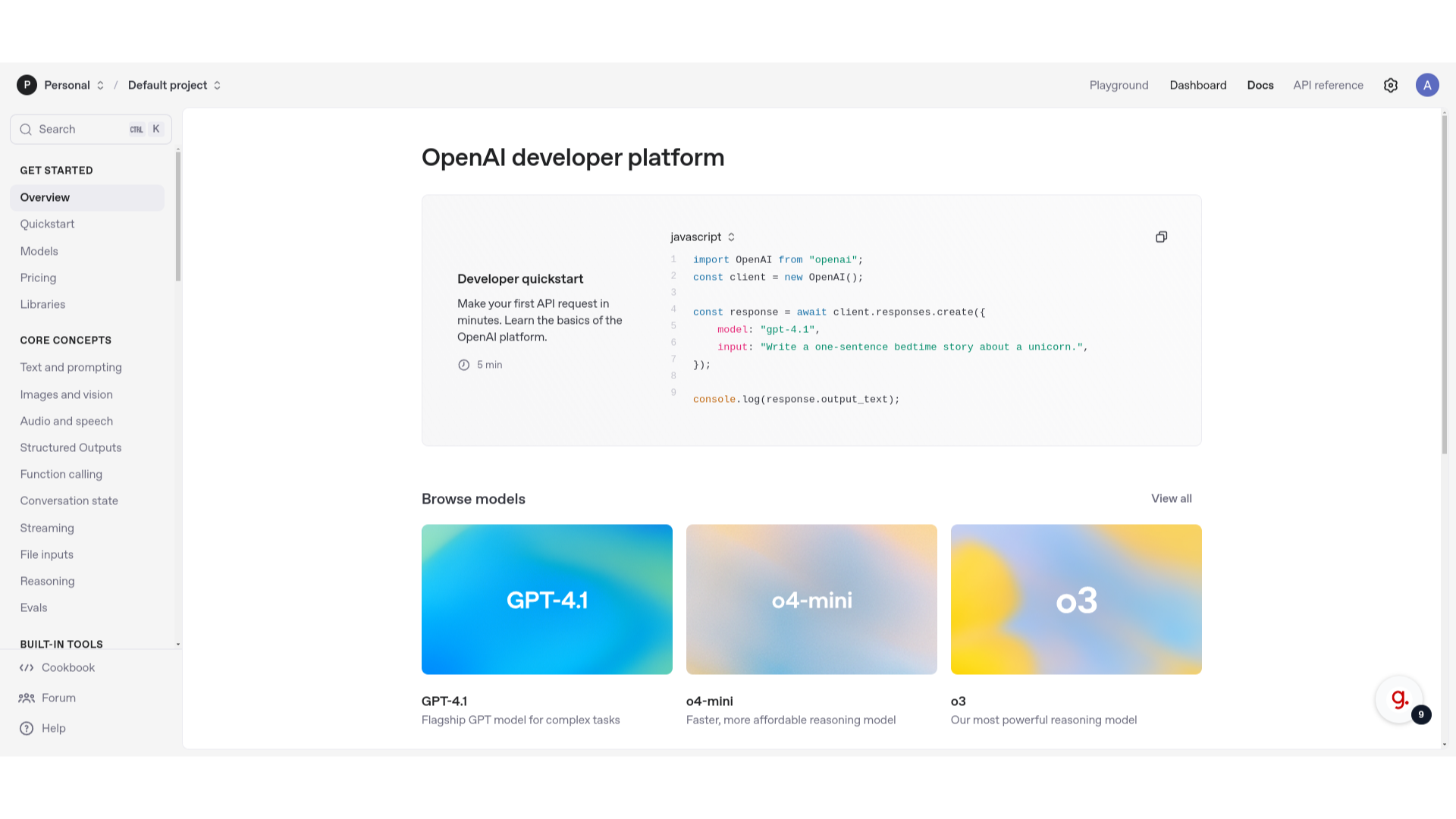
16 Selecione um projeto #
É preciso selecionar um projeto, no nosso caso selecionaremos “Default Project”
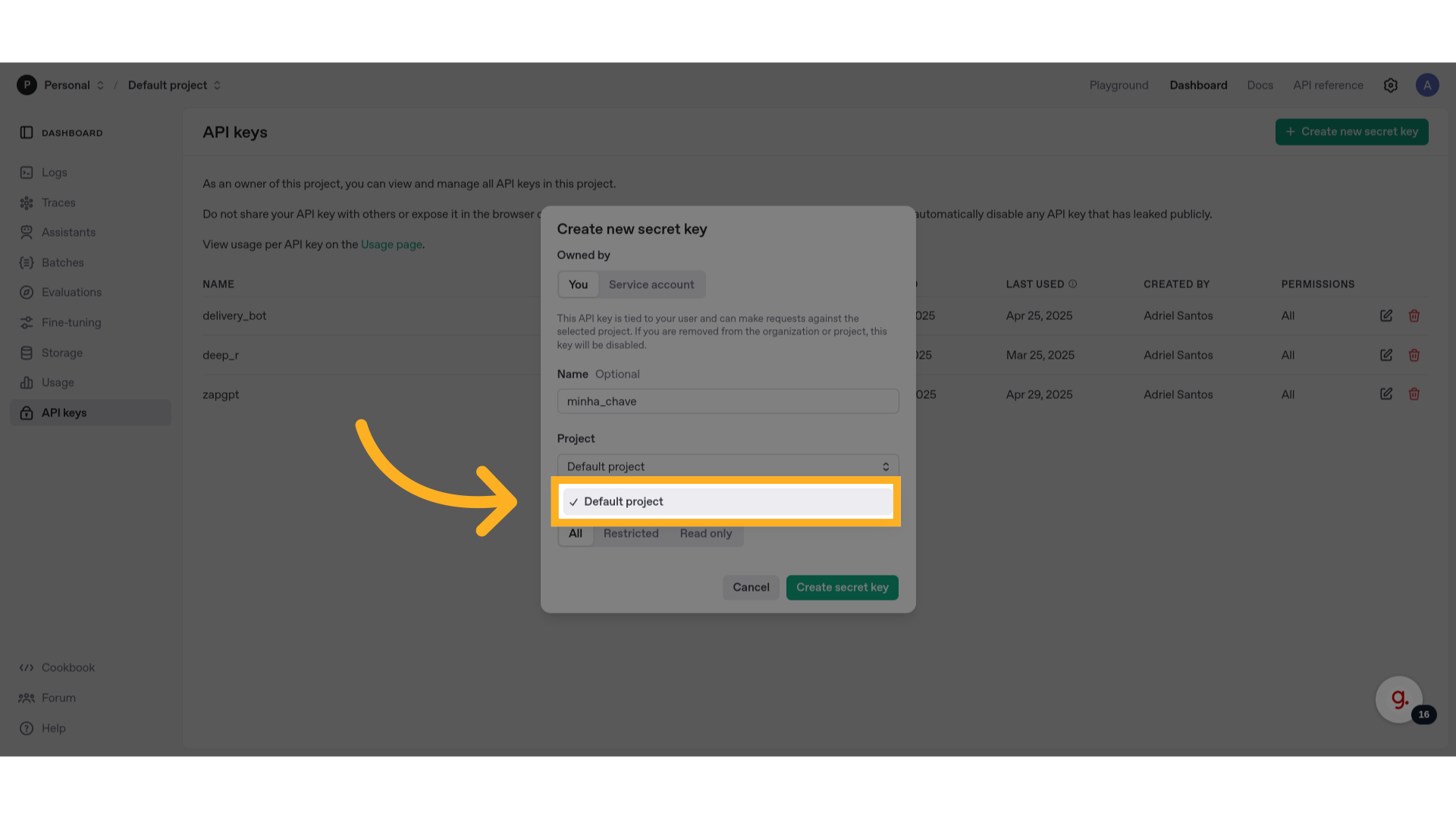
18 Sua nova chave da API #
Essa é a sua nova chave da API. Não compartilhe com ninguém e guarde em um lugar seguro.
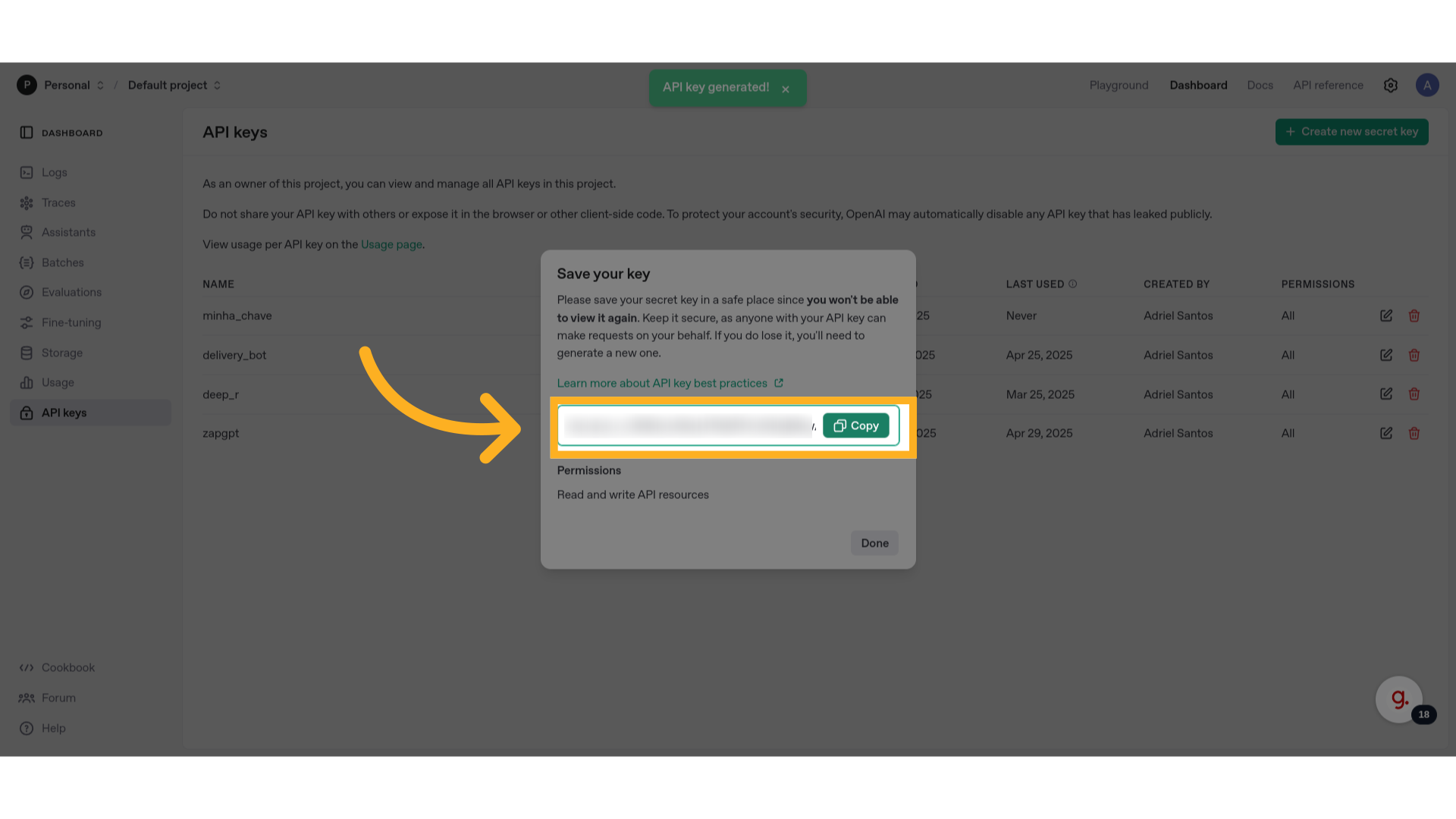
24 Clique aqui #
Agora vamos definir esse novo agente como padrão. Clique no botão na parte superior esquerda da tela para voltar para página anterior.
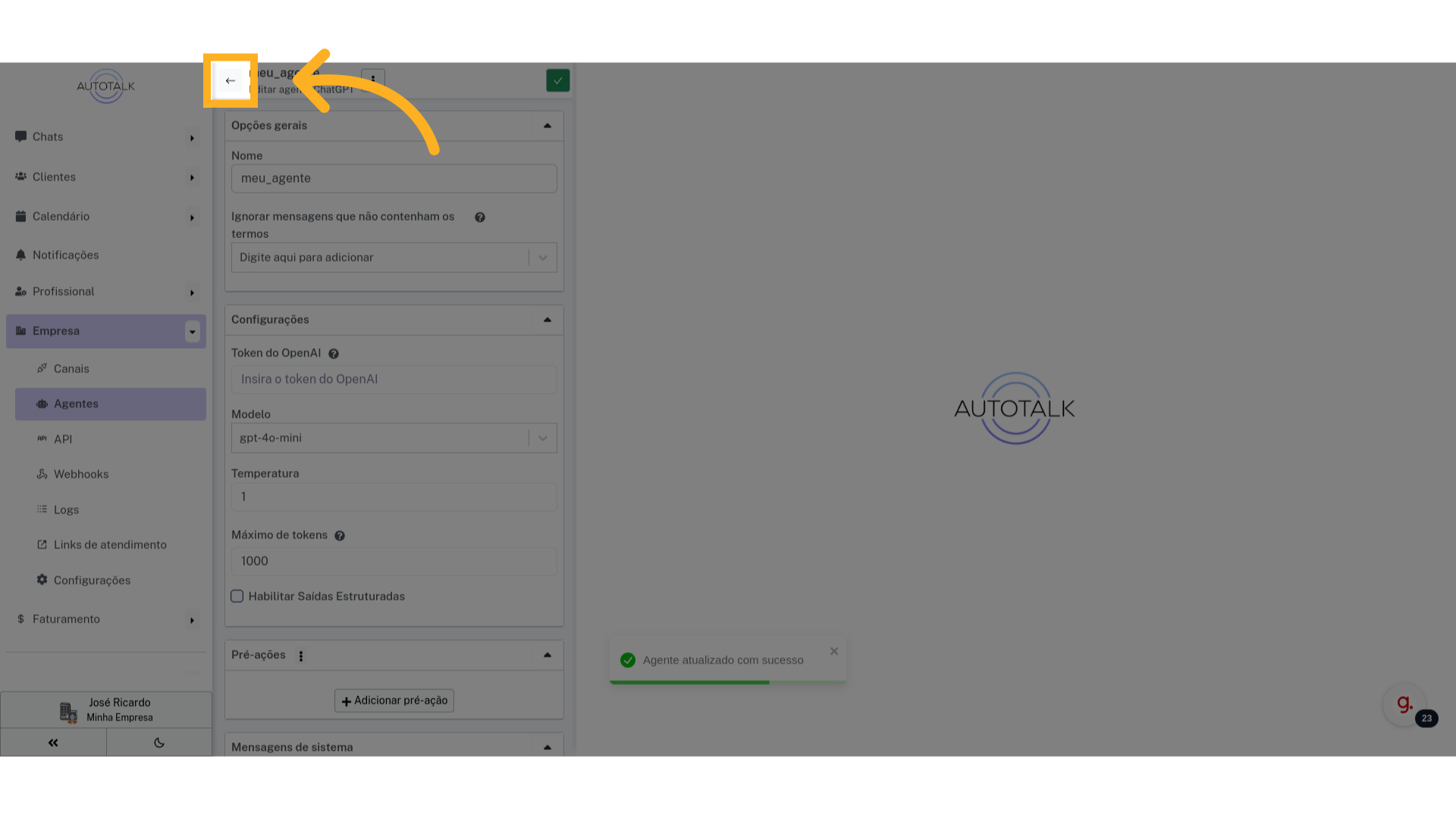
28 Clique aqui #
Agora vamos testar esse nosso novo agente. Clique no botão verde com símbolo de “play”.
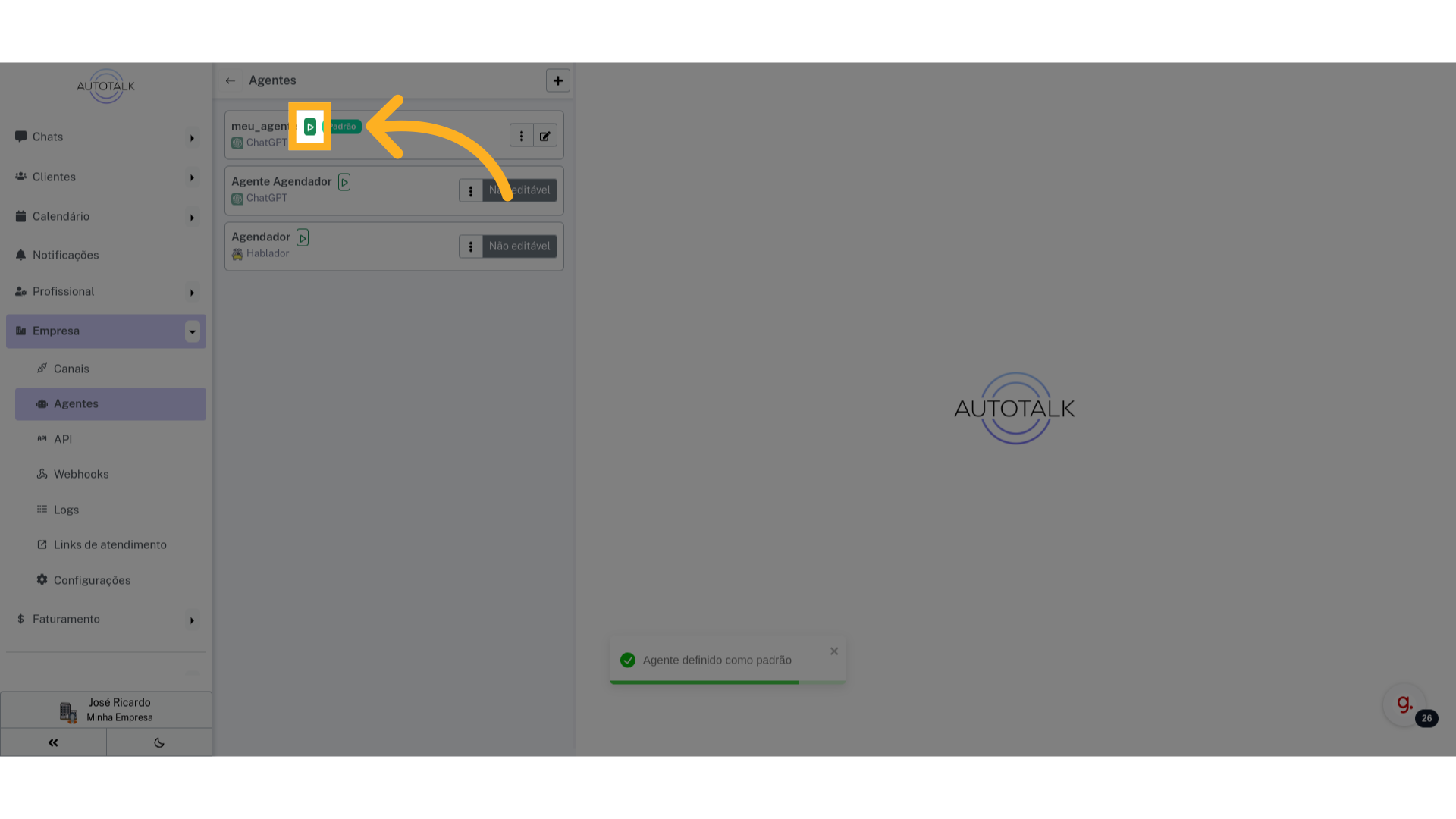
Este guia abordou a integração de um agente ChatGPT no AutoTalk. Se você ainda tiver dúvidas ou enfrentar algum problema, entre em contato com o suporte.
Guia 2: Conectar o canal Whatsapp Web #
Neste guia, você aprenderá como integrar seu Whatsapp ao AutoTalk por meio de um QR Code
1 Clique no menu “Empresa” #
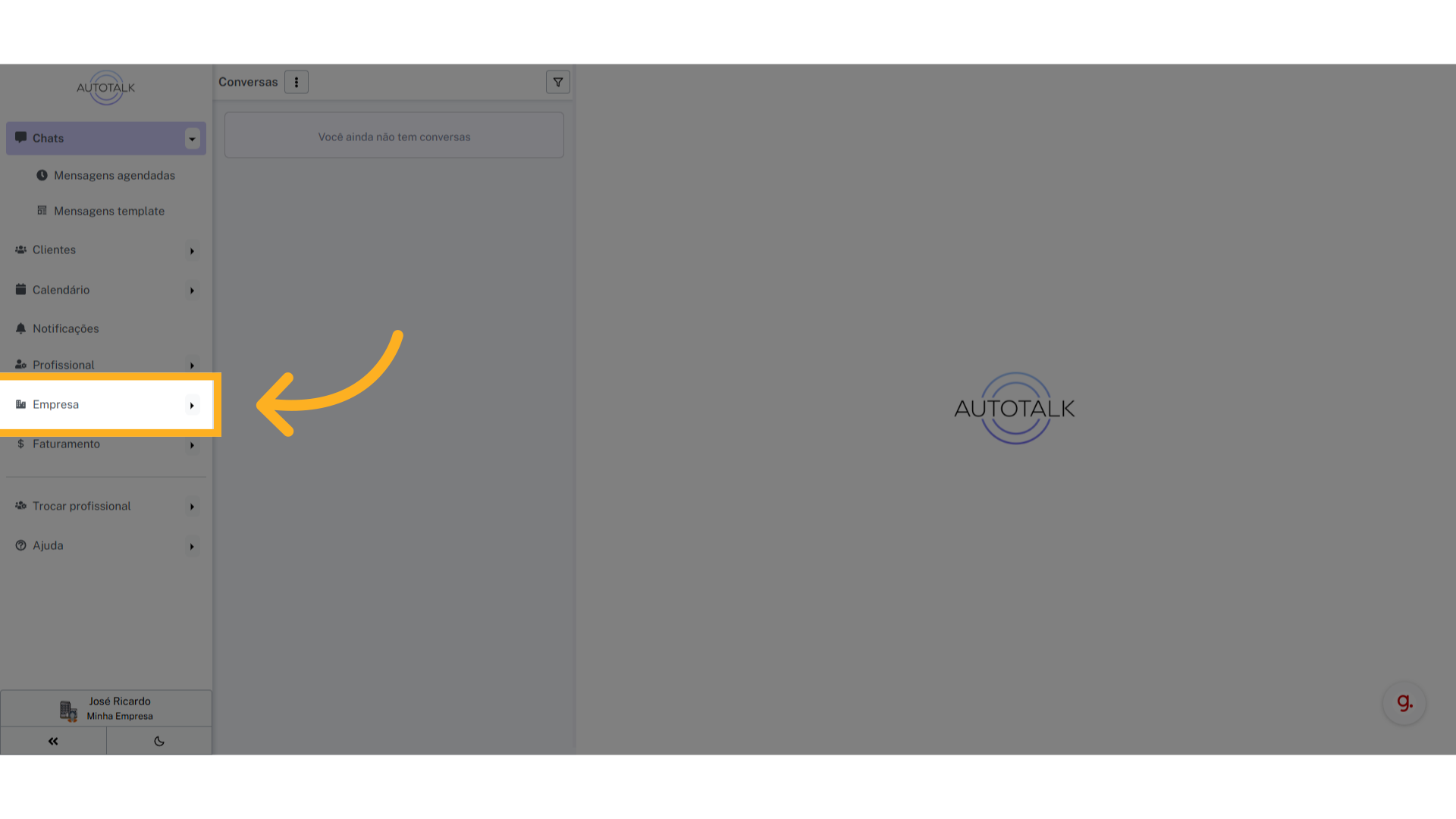
2 Clique em Canais #
No submenu que foi aberto, clique em “Canais”, para abrir a lista de canais de comunicação da sua empresa.
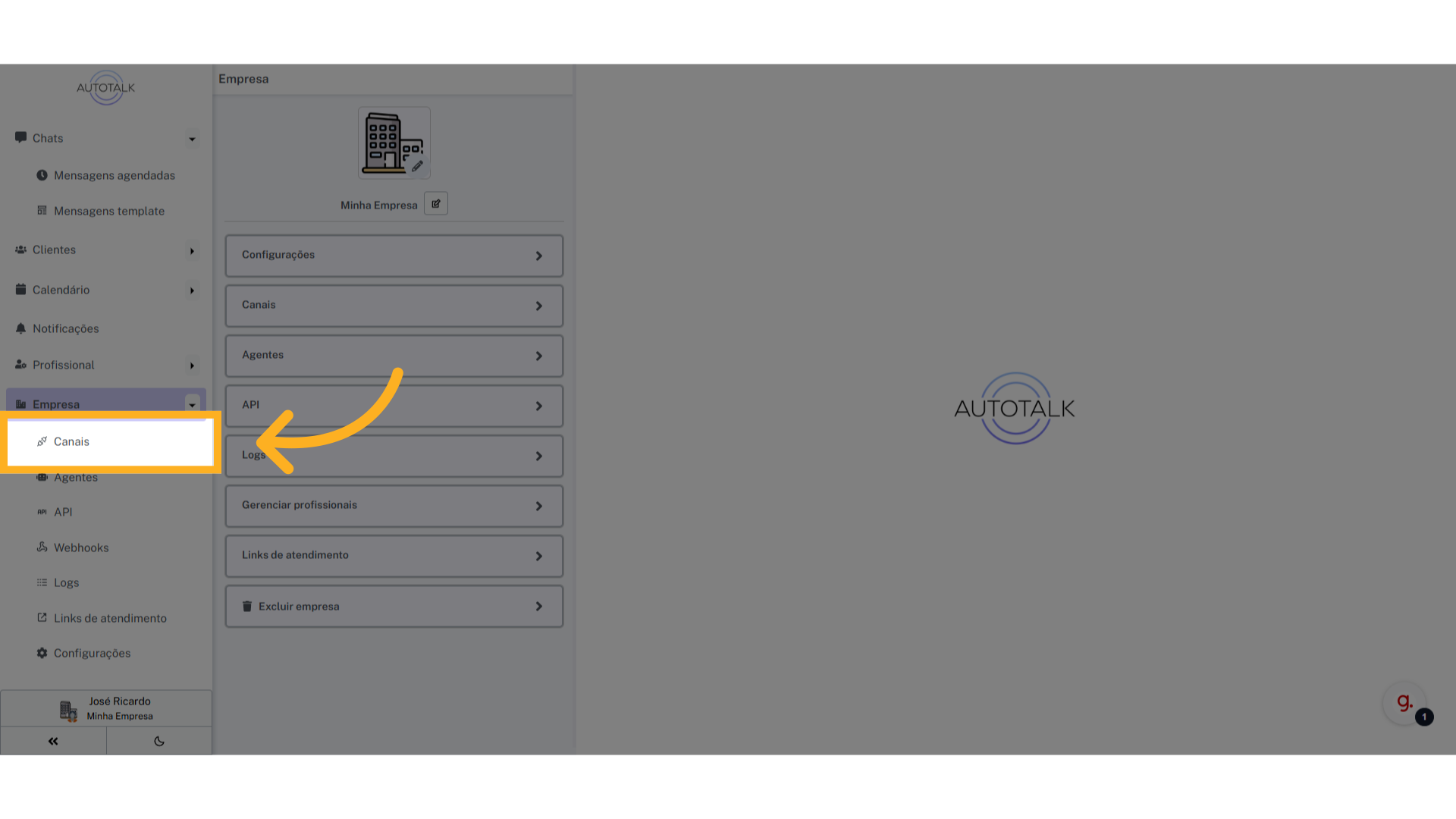
4 Selecione a opção “Whatsapp QRCode” #
Na lista de opções de canais de integração, escolha a opção de integração com o Whatsapp via QR Code.
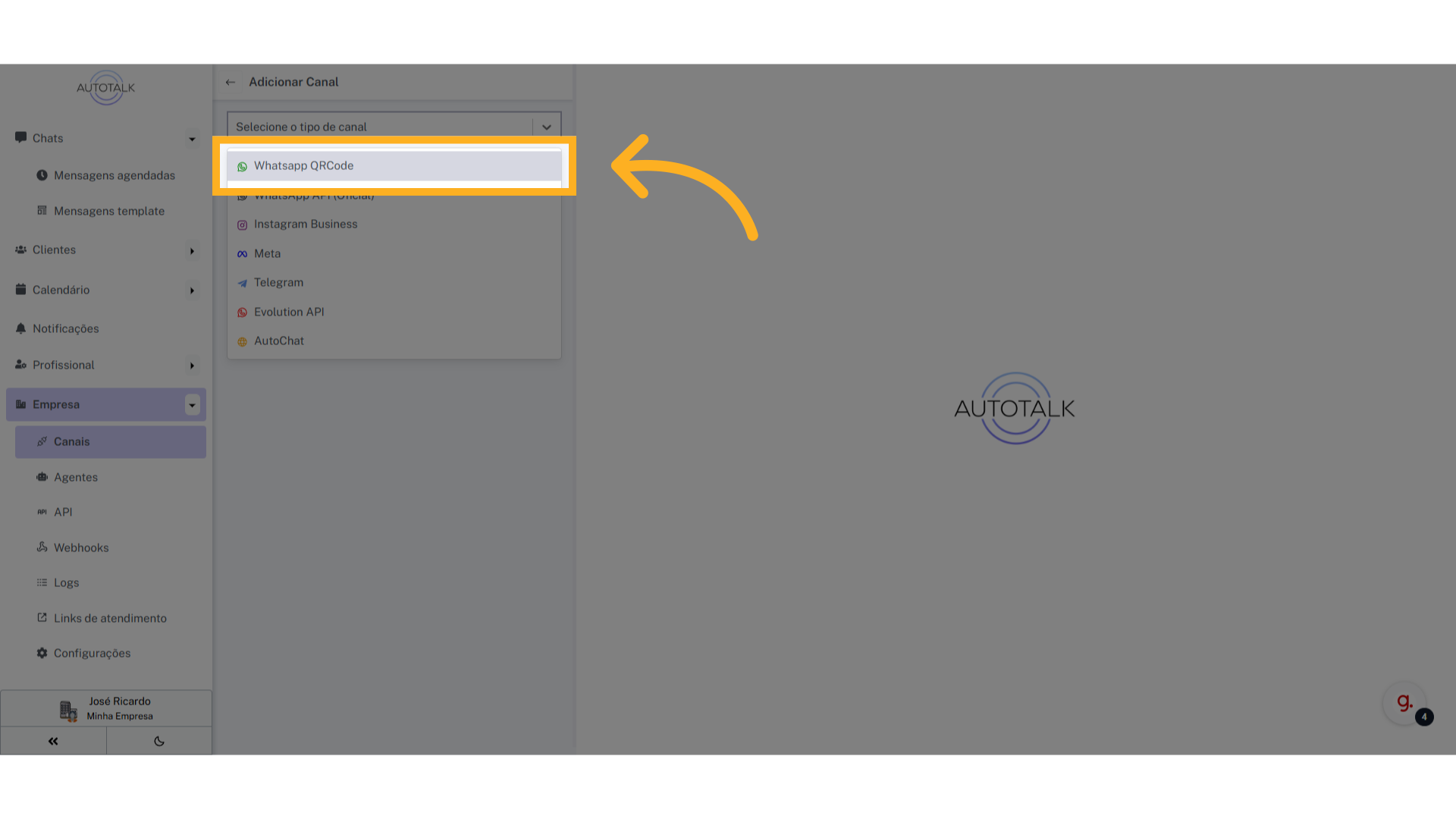
5 Clique aqui para aceitar os termos #
Nessa tela você verá uma lista de prós e contras da integração via Whatsapp. Para realizar a integração, leia atentamente as informações e marque abaixo que você está ciente das implicações.
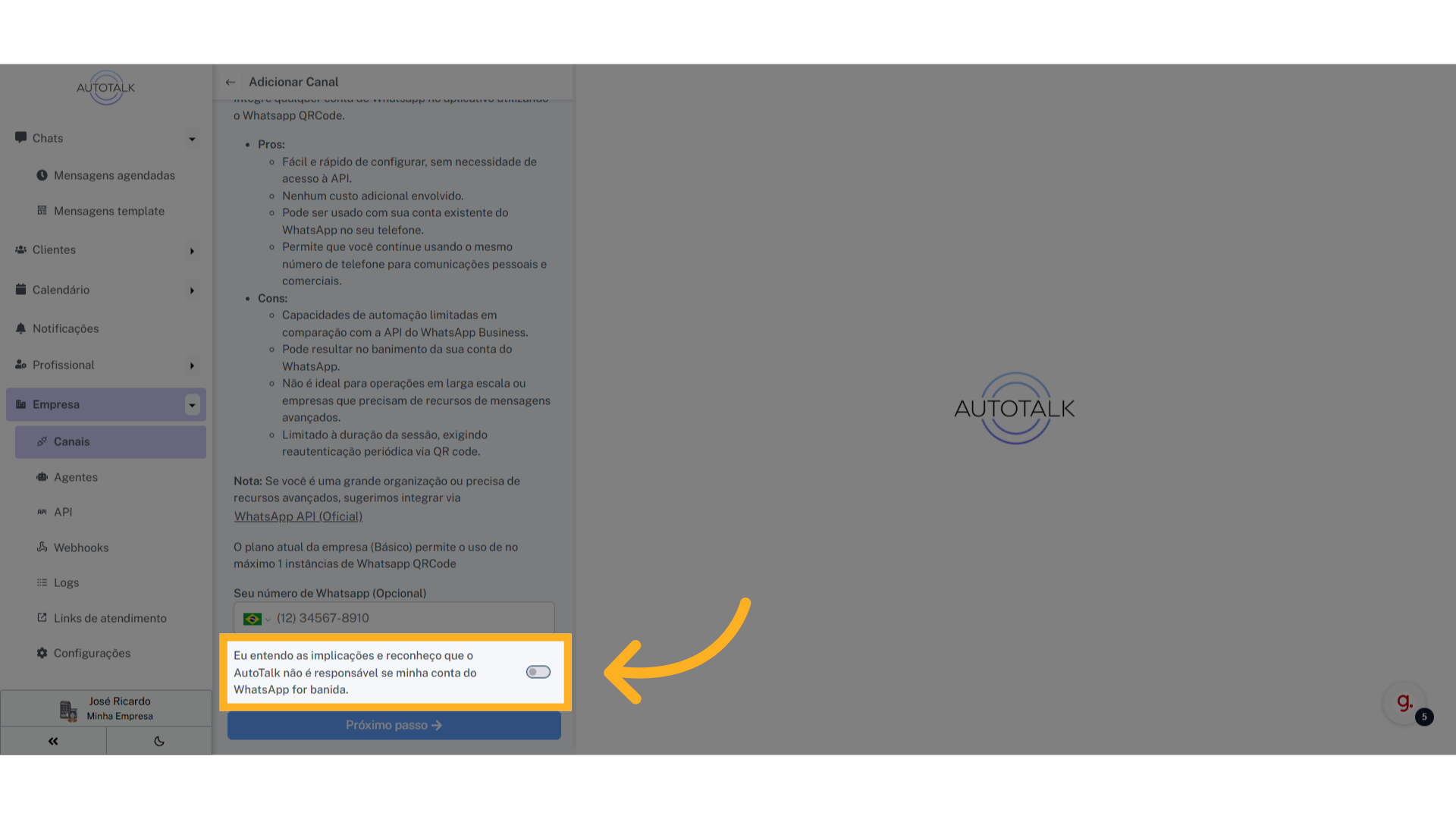
7 Escaneie esse QR no seu celular #
Após alguns minutos um QR Code será gerado. Você deve escanear esse QR Code no aplicativo do Whatsapp do seu celular.
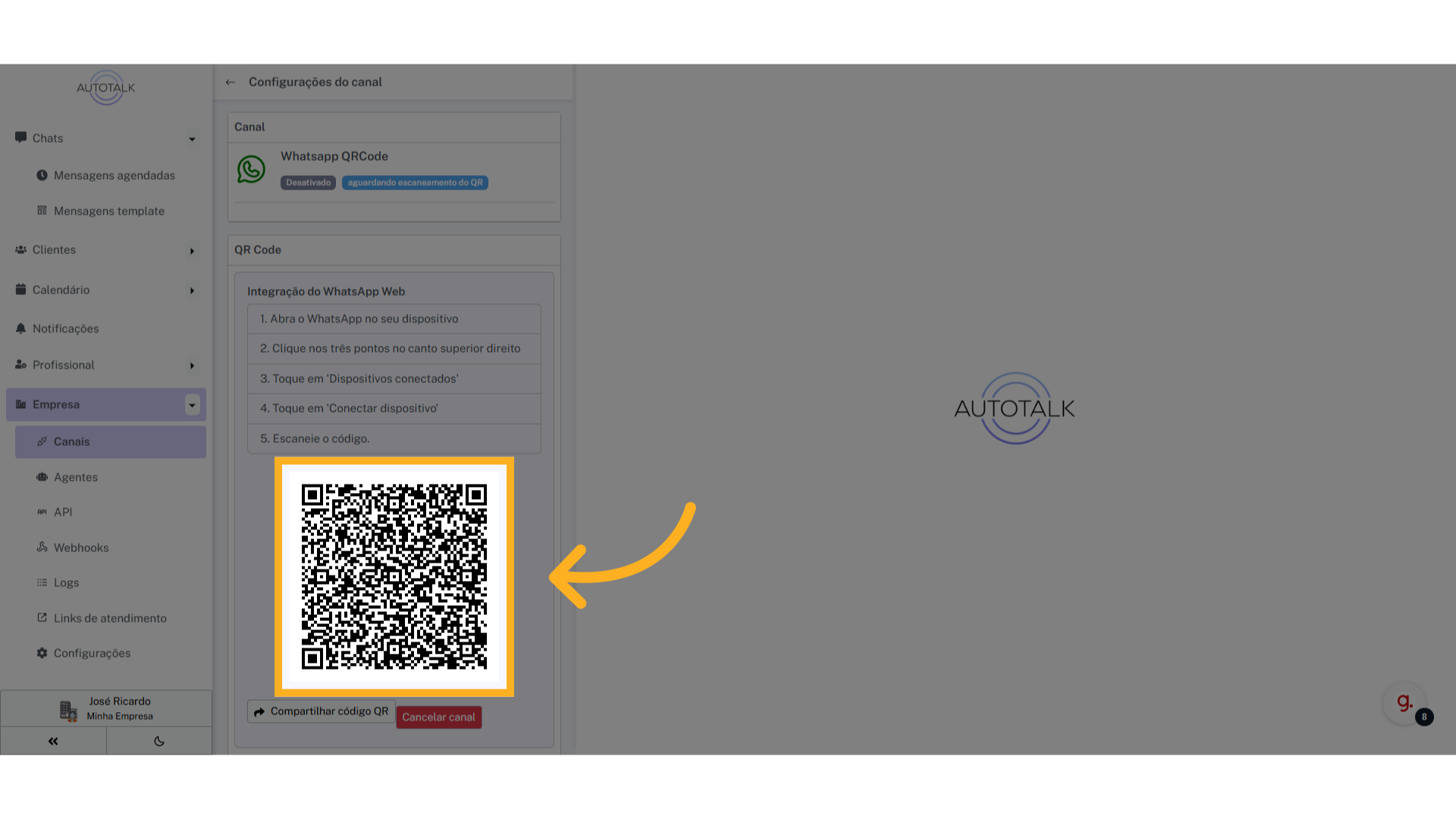
8 Abra seu Whatsapp e escaneie o código #
Agora, abra o Whatsapp no seu celular, clique em Dispositivos Conectados e escaneie o QR Code.
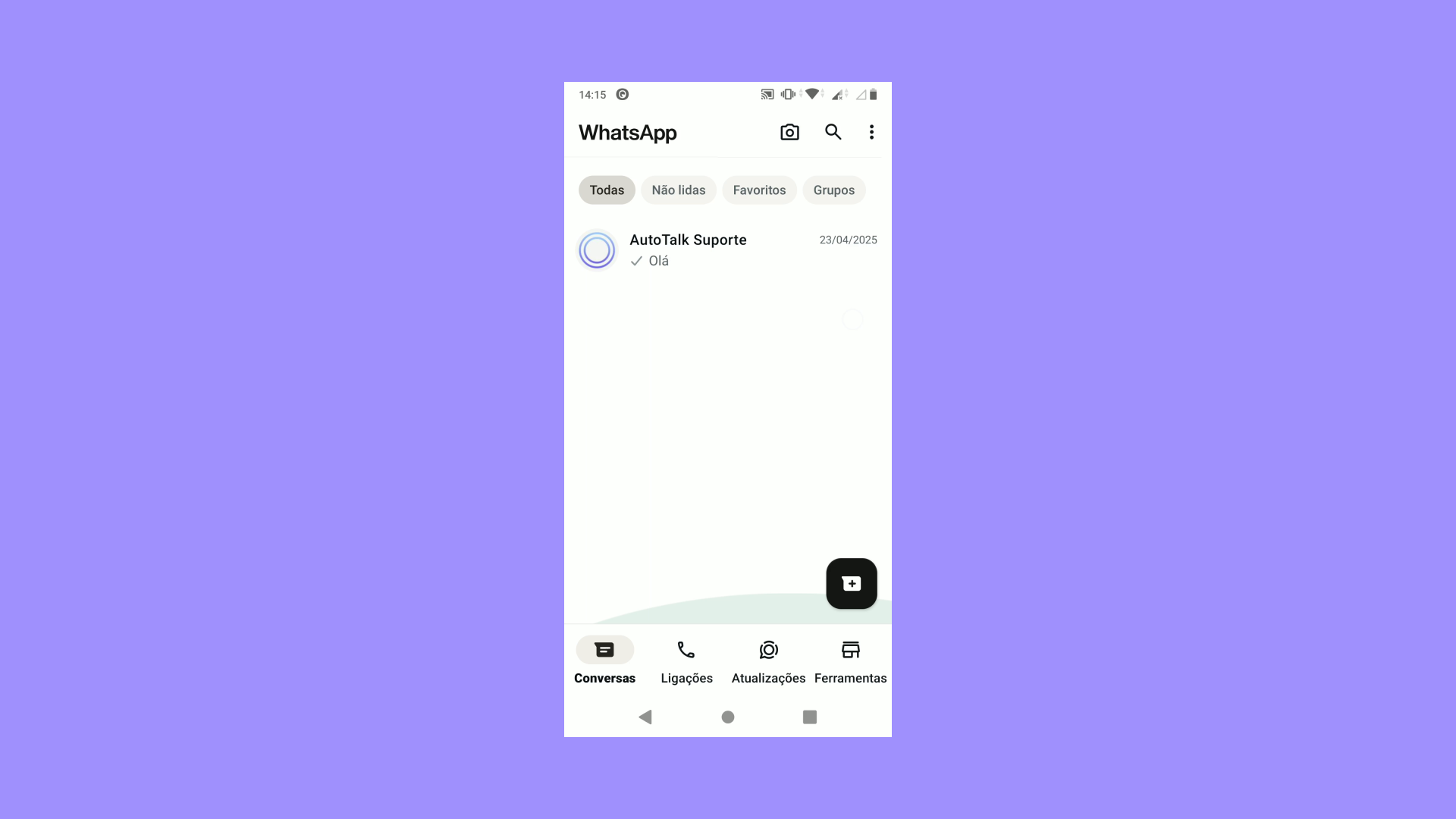
9 Confirme que a integração foi feita com sucesso. #
Após escanear o QR Code, se tudo der certo, você verá o seu número de celular na tela e poderá utilizar esse número dentro do AutoTalk.
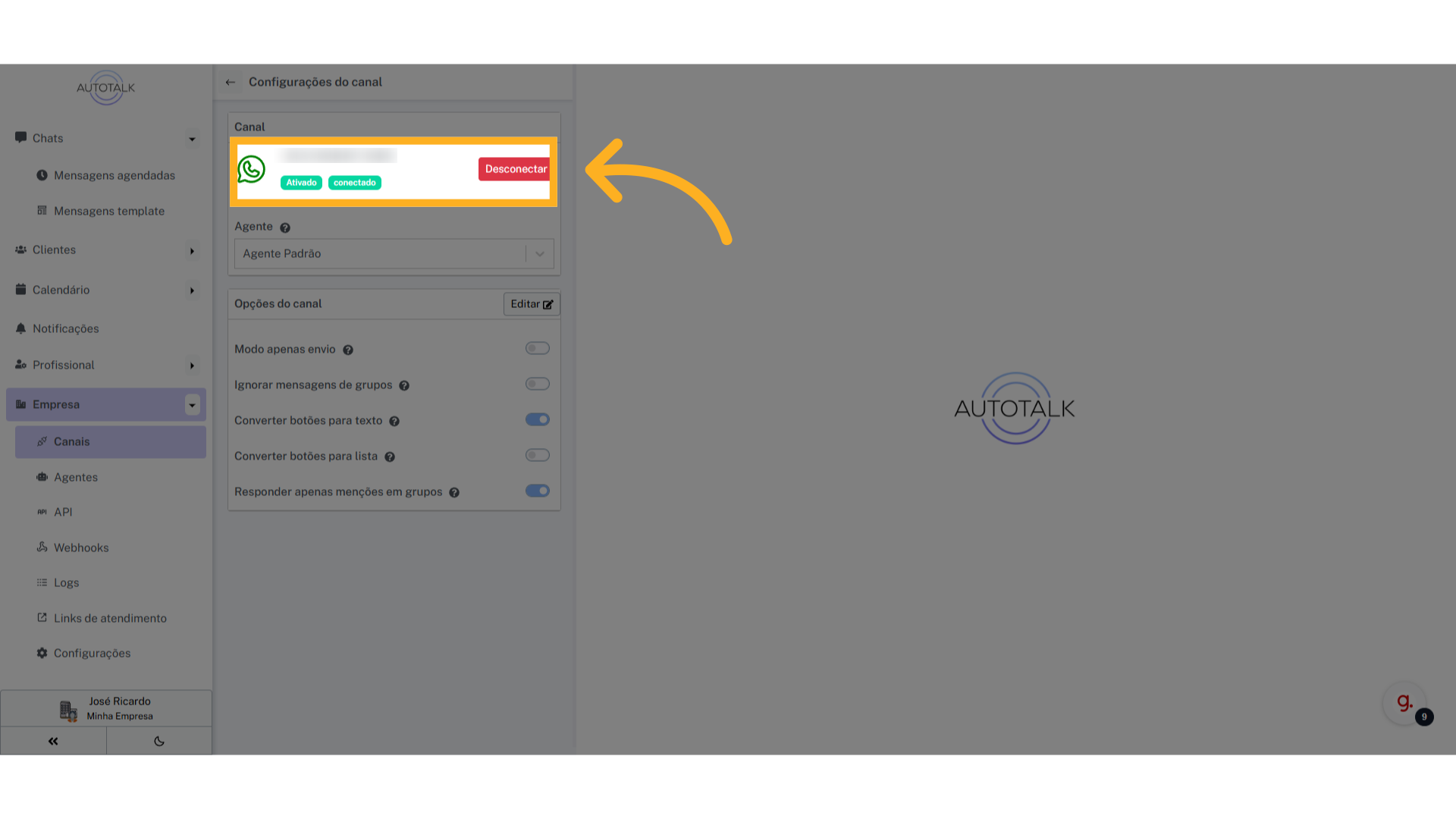
Esse guia mostrou como associar seu Whatsapp via QR Code no AutoTalk, caso você ainda tenha dúvidas ou enfrente problemas, entre em contato com o suporte. Obrigado!